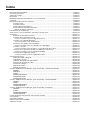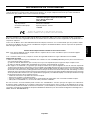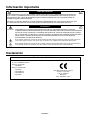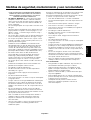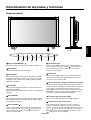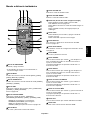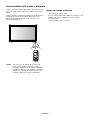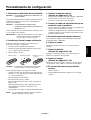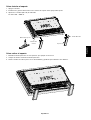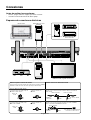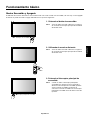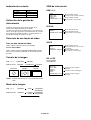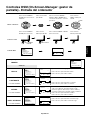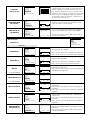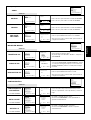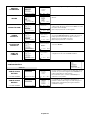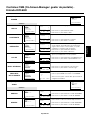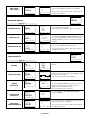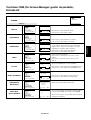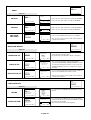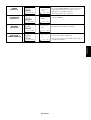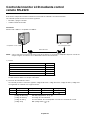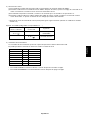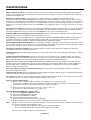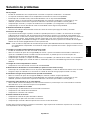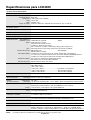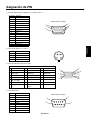NEC NEC LCD4000 El manual del propietario
- Categoría
- Televisores
- Tipo
- El manual del propietario

LCD4000
40" LCD Monitor en color
Manual del usuario

Índice
Declaración de conformidad .......................................................................................................................... Español-1
Información importante .................................................................................................................................. Español-2
Advertencia, Peligro ....................................................................................................................................... Español-2
Declaración ....................................................................................................................................................Español-2
Medidas de seguridad, mantenimiento y uso recomendado ......................................................................... Español-3
Contenido.......................................................................................................................................................Español-4
Denominación de las piezas y funciones ....................................................................................................... Español-5
Panel de control.................................................................................................................................... Español-5
Panel del terminal ................................................................................................................................. Español-6
Mando a distancia inalámbrico ............................................................................................................. Español-7
Funcionamiento del mando a distancia ................................................................................................ Español-8
Manejo del mando a distancia.......................................................................................................... Español-8
Procedimiento de configuración..................................................................................................................... Español-9
Cómo montar y conectar elementos opcionales al monitor LCD ................................................................. Español-10
Conexiones .................................................................................................................................................. Español-12
Esquema de conexiones eléctricas .................................................................................................... Español-12
Conexión de un ordenador personal .................................................................................................. Español-13
Conecte el monitor LCD a un ordenador personal ......................................................................... Español-13
Conexión a un ordenador Macintosh
®
................................................................................................ Español-14
Conecte el monitor LCD a un Macintosh
®
...................................................................................... Español-14
Conexiones con equipos de interfaz digital ........................................................................................ Español-15
Conecte el monitor LCD a un ordenador con salida digital ............................................................Español-15
Conexión a un vídeo .......................................................................................................................... Español-16
Conecte el monitor LCD a un vídeo o un reproductor de discos láser ........................................... Español-16
Conexión de un reproductor de DVD con salida para componentes.................................................. Español-17
Conecte el monitor LCD a un reproductor de DVD ........................................................................Español-17
Conexión de un amplificador estéreo ................................................................................................. Español-18
Conecte el monitor LCD a un amplificador estéreo ........................................................................ Español-18
Funcionamiento básico ................................................................................................................................Español-19
Modos Encendido y Apagado ............................................................................................................ Español-19
Indicador de corriente......................................................................................................................... Español-20
Utilización de la gestión de alimentación ........................................................................................... Español-20
Selección de una fuente de vídeo ......................................................................................................Español-20
Tamaño de la imagen .........................................................................................................................Español-20
Modo de la imagen ............................................................................................................................. Español-20
OSM de información........................................................................................................................... Español-20
Controles OSM (On-Screen-Manager: gestor de pantalla) - Entrada del ordenador................................... Español-21
IMAGEN ............................................................................................................................................. Español-21
PANTALLA .......................................................................................................................................... Español-22
AUDIO ................................................................................................................................................Español-23
IMAGEN EN IMAGEN ........................................................................................................................ Español-23
CONFIGURACIÓN 1 .......................................................................................................................... Español-23
CONFIGURACIÓN 2 .......................................................................................................................... Español-24
Controles OSM (On-Screen-Manager: gestor de pantalla) - Entrada DVD&HD ..........................................Español-25
IMAGEN ............................................................................................................................................. Español-25
AUDIO ................................................................................................................................................Español-25
IMAGEN EN IMAGEN ........................................................................................................................ Español-26
CONFIGURACIÓN ............................................................................................................................. Español-26
Controles OSM (On-Screen-Manager: gestor de pantalla) - Entrada AV .................................................... Español-27
IMAGEN ............................................................................................................................................. Español-27
AUDIO ................................................................................................................................................Español-28
IMAGEN EN IMAGEN ........................................................................................................................ Español-28
CONFIGURACIÓN ............................................................................................................................. Español-28
Control del monitor LCD mediante control remoto RS-232C ....................................................................... Español-30
Características ............................................................................................................................................. Español-32
Solución de problemas ................................................................................................................................ Español-33
Especificaciones para LCD4000 .................................................................................................................. Español-34
Asignación de PIN ....................................................................................................................................... Español-35

Español-1
Español
DECLARACIÓN DE CONFORMIDAD
Este aparato cumple el apartado 15 de las normas de la CFC. Su funcionamiento está sujeto a las siguientes condiciones.
(1) Este dispositivo no puede producir interferencias dañinas y (2) acepta cualquier interferencia que reciba, incluidas las
interferencias que pueden afectar al funcionamiento del equipo.
Parte responsable en EE.UU.: NEC-Mitsubishi Electronics Display of America, Inc.
Dirección: 1250 North Arlington Heights Road, Suite 500
Itasca, Illinois 60143-1248
Tel.: (630) 467-3000
Tipo de producto: Monitor de ordenador
Clasificación del equipo: Aparato periférico, clase B
Modelos: LCD4000
Por la presente certificamos que el equipo anteriormente mencionado
se ajusta a los estándares técnicos especificados en las normas de la CFC.
Microsoft y Windows son marcas registradas de Microsoft Corporation. NEC es una marca registrada de NEC Corporation.
ENERGY STAR es una marca registrada en EE.UU. Las demás marcas comerciales o marcas registradas son propiedad de sus
respectivas empresas.
Como socio de ENERGY STAR
®
, NEC-Mitsubishi Electronics Display of America, Inc. ha determinado que este producto cumpla
las directrices de ENERGY STAR en cuanto al rendimiento energético. El emblema de ENERGY STA R no representa la aprobación
AEP de ningún producto o servicio.
Declaración del Departamento Canadiense de Comunicaciones
DOC: Este aparato digital de clase B cumple todos los requisitos de las normas canadienses para el control de equipos
causantes de interferencias.
C-UL: Contiene la marca C-UL y cumple las normas de seguridad canadienses según CAN/CSA C22.2 Nº 60950.
Información de la CFC
1. Utilice los cables específicos que se suministran con el monitor en color LCD4000 (L40HV201) para no provocar interferencias
en la recepción de radio y televisión.
(1) Utilice el cable de alimentación que se incluye en la caja o uno equivalente para asegurarse de que cumple la CFC.
(2) Utilice el cable de señal de vídeo apantallado que se incluye, el mini D-SUB de 15 clavijas.
2.
Este equipo se ha examinado y se garantiza que cumple los límites de los aparatos digitales de clase B, conforme al apartado
15 de las normas de la CFC. Estos límites se han concebido como medida de protección eficaz contra las interferencias dañinas
en las instalaciones domésticas. Este equipo genera, utiliza y puede irradiar energía de radiofrecuencia y, si no se instala y utiliza
de acuerdo con las instrucciones, podría generar interferencias que afectaran a la comunicación por radio. Sin embargo, no existe
garantía de que no se produzcan interferencias en una instalación concreta. Si este equipo produjera interferencias que afectaran
a la recepción de radio o televisión, lo cual se puede detectar apagando y encendiendo el equipo, el usuario puede intentar corregir
las interferencias de una de las siguientes formas:
• Cambie la orientación o la posición de la antena receptora.
• Separe más el equipo y la unidad receptora.
• Conecte el equipo a la toma de corriente de un circuito distinto de aquél al que esté conectada la unidad receptora.
• Pida ayuda a su distribuidor o a un técnico de radio y televisión cualificado.
En caso necesario, el usuario también puede contactar con el distribuidor o el técnico para que le sugiera otras alternativas.
El siguiente folleto, publicado por la Comisión Federal para las Comunicaciones (CFC), puede ser de utilidad para el usuario:
“How to Identify and Resolve Radio-TV Interference Problems.” (“Cómo identificar y resolver problemas de interferencias de radio
y televisión.”) Este folleto está editado por la imprenta del Gobierno de EE.UU. (U.S. Government Printing Office, Washington, D.C.,
20402, Stock No. 004-000-00345-4).

Español-2
Información importante
ADVERTENCIA
PELIGRO
PELIGRO: PARA REDUCIR EL RIESGO DE DESCARGAS ELÉCTRICAS, ASEGÚRESE DE QUE EL CABLE DE
ALIMENTACIÓN ESTÁ DESCONECTADO DEL ENCHUFE DE PARED. PARA ASEGURARSE COMPLETAMENTE
DE QUE NO LLEGA CORRIENTE A LA UNIDAD, DESCONECTE EL CABLE DE ALIMENTACIÓN DE LA TOMA
DE CA. NO RETIRE LA CUBIERTA (O LA PARTE TRASERA). EL MONITOR NO CONTIENE PIEZAS QUE DEBA
MANIPULAR EL USUARIO. DEJE QUE SEA EL PERSONAL DE SERVICIO CUALIFICADO QUIEN SE
ENCARGUE DE LAS TAREAS DE SERVICIO.
Este símbolo advierte al usuario de que el producto puede contener suficiente voltaje sin aislar como para
causar descargas eléctricas. Por tanto, evite el contacto con cualquier pieza del interior del monitor.
Este símbolo advierte al usuario de que se incluye documentación importante respecto al funcionamiento y
el mantenimiento de este producto. Por ello, debería leerla atentamente para evitar problemas.
PARA PREVENIR EL PELIGRO DE INCENDIO O DESCARGAS ELÉCTRICAS, NO EXPONGA ESTE PRODUCTO
A LA LLUVIA O LA HUMEDAD. TAMPOCO UTILICE EL ENCHUFE POLARIZADO DE ESTE PRODUCTO CON UN
RECEPTÁCULO DEL CABLE DE EXTENSIÓN U OTRAS TOMAS A MENOS QUE LAS PROLONGACIONES SE
PUEDAN INSERTAR COMPLETAMENTE.
NO ABRA LA CAJA DEL MONITOR, YA QUE CONTIENE COMPONENTES DE ALTO VOLTAJE. DEJE QUE SEA
EL PERSONAL DE SERVICIO CUALIFICADO QUIEN SE ENCARGUE DE LAS TAREAS DE SERVICIO.
Declaración
Declaración del fabricante
Por la presente certificamos que el monitor
en color LCD4000 cumple la
Directiva 73/23/CEE:
– EN 60950
Directiva 89/336/CEE:
– EN 55022
– EN 61000-3-2
– EN 61000-3-3
– EN 55024
y lleva la marca
NEC-Mitsubishi Electric Visual
Systems Corporation
4-13-23, Shibaura,
Minato-Ku
Tokyo 108-0023, Japón

Español-3
Español
PARA GARANTIZAR EL RENDIMIENTO ÓPTIMO DEL
PRODUCTO, TENGA EN CUENTA LAS SIGUIENTES
INSTRUCCIONES AL CONFIGURAR Y UTILIZAR EL
MONITOR EN COLOR LCD4000 LCD:
• NO ABRA EL MONITOR. No contiene piezas que deba
manipular el usuario. Si se abren o retiran las cubiertas,
existe el riesgo de sufrir descargas eléctricas peligrosas u
otros daños. Las tareas de servicio deberá realizarlas un
técnico cualificado.
• No vierta ningún líquido en la caja ni utilice el monitor cerca
del agua.
• No inserte objetos de ningún tipo en las ranuras de la caja,
porque podrían tocar puntos con tensión peligrosos y ser
dañinos o letales, o causar descargas eléctricas, fuego o
fallos en el equipo.
• No coloque objetos pesados sobre el cable de alimentación.
Si éste se dañara, podrían producirse descargas o fuego.
• No coloque este producto sobre un carro, soporte o mesa
inclinado o inestable, ya que el monitor podría caerse y se
podrían producir daños graves.
• Al utilizar el monitor LCD4000 con su alimentación de
CA 220-240V, utilice un cable de alimentación adecuado
al voltaje de la caja de enchufe de corriente alterna en
cuestión. El cable de alimentación que utilice debe estar
homologado y cumplir las normas de seguridad de su país.
(En Europa debería utilizarse el tipo H05VV-F 3G 1 mm
2
.)
• En el Reino Unido, utilice un cable de alimentación
homologado BS con enchufe moldeado que tenga un
fusible negro (13A) instalado para utilizarlo con este
monitor. Si el monitor se le ha suministrado sin cable de
alimentación, póngase en contacto con su proveedor.
• No coloque objetos sobre el monitor ni utilice el monitor al
aire libre.
• El interior de las lámparas fluorescentes situadas en la
pantalla de cristal líquido contiene mercurio.
• No doblegue el cable de alimentación.
• No utilice el monitor en zonas con altas temperaturas,
humedad, polvo o grasa.
• Si se rompe un cristal, tenga precaución al retirar los
fragmentos.
• No cubra la abertura del monitor.
• Si se rompe el monitor o el cristal, no toque el cristal líquido
y tenga precaución.
• Coloque el monitor en un lugar debidamente ventilado para
permitir que el calor se disipe sin problemas. No bloquee
las aberturas ventiladas ni coloque el monitor cerca de un
radiador u otras fuentes de calor. No coloque nada sobre el
monitor.
• En caso de emergencia, tire del conector del cable de
alimentación si debe desconectar el sistema de la tensión
de alimentación. El monitor debería estar instalado cerca de
una caja de enchufe de fácil acceso.
• Trate con cuidado el monitor al transportarlo. Guarde el
embalaje. Podría necesitarlo para futuros transportes.
• Respete las ordenanzas de su municipio a la hora de
desechar el tubo.
• Una vez al año, limpie los orificios de la parte posterior de
la caja para eliminar la suciedad y garantizar así un
rendimiento óptimo.
Respete las ordenanzas de su municipio a la hora de desechar
las lámparas. Si se dan algunas de estas circunstancias,
desenchufe inmediatamente el monitor de la toma de corriente
y contacte con el personal de servicio cualificado:
• Si el cable de alimentación o el enchufe está dañado.
• Si se ha derramado líquido o han caído objetos dentro del
monitor.
• Si el monitor ha estado expuesto a la lluvia o el agua.
• Si el monitor se ha caído o se ha dañado la caja.
• Si el monitor no funciona con normalidad y ha seguido las
instrucciones de servicio.
• No doblegue el cable de alimentación.
• No utilice el monitor en zonas con altas temperaturas,
humedad, polvo o grasa.
• Si se rompe un cristal, tenga precaución al retirar los
fragmentos.
• No cubra la abertura del monitor.
• Si se rompe el monitor o el cristal, no toque el cristal líquido
y tenga precaución.
• Coloque el monitor en un lugar debidamente ventilado para
permitir que el calor se disipe sin problemas. No bloquee
las aberturas ventiladas ni coloque el monitor cerca de un
radiador u otras fuentes de calor. No coloque nada sobre el
monitor.
• En caso de emergencia, tire del conector del cable de
alimentación si debe desconectar el sistema de la tensión
de alimentación. El monitor debería estar instalado cerca de
una caja de enchufe de fácil acceso.
• Trate con cuidado el monitor al transportarlo. Guarde el
embalaje. Podría necesitarlo para futuros transportes.
Uso recomendado
• Para garantizar el óptimo rendimiento, deje el monitor en
marcha durante 20 minutos para que se caliente.
• Limpie la superficie del monitor con pantalla de cristal
líquido con un paño sin hilachas y no abrasivo. No utilice
líquidos limpiadores ni limpiacristales.
• Ajuste los controles de brillo y contraste del monitor para
mejorar la legibilidad.
• Evite visualizar patrones fijos en el monitor durante largos
períodos de tiempo. De ese modo, evitará la persistencia de
la imagen (efectos post-imagen).
• La lámpara de la luz posterior contiene mercurio.
Respete las ordenanzas pertinentes a la hora de
desechar la lámpara.
Medidas de seguridad, mantenimiento y uso recomendado

Español-4
REMOTE
CONTROLLER RU-M104
Contenido
Cable de alimentación
Un manual del usuario
Cable de señal PC - Vídeo
(cable de D-SUB a D-SUB)
Mando a distancia inalámbrico
y pilas AA
Su nueva caja de monitor LCD LCD4000* debería contener:
• Un monitor LCD LCD4000
• Un cable de alimentación (3 m)
• Un cable de señal PC - Vídeo SC-B113 (4 m)
• Un manual del usuario
• Un mando a distancia inalámbrico y pilas AA
• Una abrazadera x 2
• Un tornillo (M4 x 10) x 2
• CD-ROM
• Núcleo de ferrita x 4
• Soporte independiente x 2
• Tornillo (M5 x 40mm) para el soporte x 4
• Brida x 3
* Si va a utilizar el monitor con soporte, es conveniente instalar éste al desembalarlo.
* Recuerde conservar la caja y el material de embalaje originales para poder transportar el monitor en el futuro.
Los componentes siguientes son opcionales.
• Altavoz externo
CD-ROM
Núcleo de ferrita x 4
Brida x 3
Tornillo (M5 x 40mm)
para el soporte x 4
Soporte independiente x 2
Una abrazadera x 2
Un tornillo (M4 x 10) x 2

Español-5
Español
Panel de control
Denominación de las piezas y funciones
botones
7
Botón ABAJO ( )
Activa el menú OSM cuando no está en funcionamiento.
Tiene la misma función que el botón
para desplazar el
área resaltada hacia abajo con el fin de seleccionar el
ajuste en el menú OSM.
8
Botón EXIT
Activa el menú OSM cuando no está en funcionamiento.
Tiene la misma función que el botón EXIT para pasar al
menú anterior en el menú OSM.
9
Sensor del mando a distancia e Indicador de corriente
Recibe la señal del mando a distancia (cuando se utiliza el
mando a distancia inalámbrico). Véase también la página 9.
La luz verde se enciende cuando el monitor LCD está
ENCENDIDO, la roja cuando el monitor LCD está en modo
APAGADO y la verde y la roja a la vez cuando el monitor
LCD está en modo de AHORRO DE ENERGÍA.
10
Interruptor principal de encendido
Véase el Interruptor principal de encendido/apagado.
11
Modo Bloqueo de la tecla Control
Este control bloquea totalmente el acceso a todas las
funciones de la tecla Control. Para activar la función de
bloqueo de la tecla Control, mantenga pulsados los botones
“ ” y “ ” durante más de tres segundos. Para volver al
modo de usuario, mantenga pulsados los botones “ ” y
“ ” durante más de tres segundos.
1
Botón de ENCENDIDO ( )
Enciende y apaga el monitor. Véase también la página 19.
2
Botón MUTE
Activa y desactiva la función de silencio.
3
Botón INPUT
Tiene la misma función que el botón SET del menú OSM.
Selecciona la señal conectada con el conector de entrada
de RGB. Permite cambiar entre [RGB1], [RGB2], [RGB3],
[DVD/HD] y [VIDEO].
4
Botón MÁS
Tiene la misma función que el botón (+) para incrementar el
ajuste del menú OSM.
Aumenta el nivel de salida de audio cuando el menú OSM está
apagado.
5
Botón MENOS
Tiene la misma función que el botón (-) para reducir el ajuste
del menú OSM. Reduce el nivel de salida de audio cuando el
menú OSM está apagado.
6
Botón ARRIBA ( )
Activa el menú OSM cuando no está en funcionamiento.
Tiene la misma función que el botón
para desplazar el
área resaltada hacia arriba con el fin de seleccionar el
ajuste en el menú OSM.

Español-6
Panel del terminal
6
AUDIO IN 1, 2, 3
Para introducir señales de audio desde un equipo externo,
como un ordenador, un VCR o un reproductor de DVD.
7
AUDIO OUT
Para que salga la señal de audio desde el conector hembra
AUDIO IN 3.
8
VIDEO
Conector VIDEO IN (BNC y RCA): para introducir una
señal de vídeo compuesta. Los conectores BNC y RCA no
pueden utilizarse a la vez. (Utilice exclusivamente una
entrada).
Conector VIDEO OUT (BNC): para que salga la señal de
vídeo compuesta desde el conector VIDEO IN.
Conector S-VIDEO IN (DIN de 4 clavijas): para introducir
S-vídeo (señal separada Y/C).
9
CONTROL EXTERNO (mini D-Sub de 9 clavijas)
Conector IN: se utiliza cuando se maneja el monitor LCD
desde un equipo de RGB, como, por ejemplo, un ordenador.
10
TERMINAL DE ALTAVOZ EXTERNO
Para dar salida a la señal de audio desde el conector
hembra AUDIO 1, 2 ó 3.
1
Conector de entrada CA
Conecta el cable de alimentación que se suministra con el
producto.
2
RGB 1 IN (DVI-D)
Para introducir señales digitales RGB desde un ordenador
que incorpore una salida de RGB digital.
* Este conector no es compatible con la entrada analógica.
3
RGB 2 IN (mini D-Sub de 15 clavijas)
Para introducir señales analógicas RGB desde un
ordenador personal u otro equipo de RGB.
4
RGB 3 DVD/HD [R/Cr/Pr, G/Y, B/Cb/Pb, H, V] (BNC)
Conector de entrada: para introducir señales analógicas
RGB o señales desde otro equipo de RGB.
También permite conectar equipos como un reproductor de
DVD y un reproductor de discos láser HDTV. Una señal sinc.
en verde puede estar conectada al conector G/Y.
5
Conector RGB OUT (BNC)
Para la salida de la señal RGB 2 y 3.

Español-7
Español
Mando a distancia inalámbrico
REMOTE
CONTROLLER RU-M104
345
2
6
7
8
19
11
12
16
13
14
17
15
18
10
9
1
1
Botón de ENCENDIDO
Enciende y apaga el monitor.
* Si el indicador de corriente no está iluminado, no
funcionará ningún control.
2
Botón INPUT
Permite seleccionar la señal de entrada [RGB1], [RGB2],
[RGB3], [DVD/HD] o [VIDEO].
3
Botón AUDIO INPUT
Permite seleccionar la señal de entrada de audio [AUDIO1],
[AUDIO2] o [AUDIO3].
4
Botón SIZE
Selecciona el tamaño de la imagen: [FULL] (COMPLETA),
[NORMAL] o [WIDE] (GRANDE).
Véase la página 20.
5
Botón PICTURE MODE
Selecciona el modo de imagen: [HIBRIGHT],
[STANDARD] (ESTÁNDAR), [sRGB] o [CINEMA] (CINE).
HIBRIGHT: para imágenes en movimiento
STANDARD (ESTÁNDAR): para imágenes
sRGB: para imágenes de texto
CINEMA (CINE): para películas. Véase la página 20.
6
Botón MUTE
Para activar y desactivar la función de silencio.
7
Botón VOLUME UP
Aumenta la señal de salida de audio.
8
Botón VOLUME DOWN
Reduce la señal de salida de audio.
9
Botón PIP (Picture In Picture: Imagen en Imagen)
Botón ON/OFF: permite cambiar entre PIP-ON/
POP-ON/OFF. Véase la página 23.
Botón INPUT: seleccione la señal de entrada “imagen en
imagen”.
Botón CHANGE: sustituye la imagen principal y la
subimagen.
10
Botón STILL
Botón ON/OFF: para encender y apagar el modo de
imagen en pausa.
Botón CAPTURE: captura la nueva imagen.
11
Botón DISPLAY
Hace aparecer y desaparecer la información de OSM.
Véase la página 20.
12
Botón AUTO SETUP
Para introducir el menú de configuración automática. Véase
la página 23.
13
Botón MENU
Para activar y desactivar el menú.
14
Botón ARRIBA
Tiene la misma función que el botón
para desplazar el
área resaltada hacia arriba con el fin de seleccionar el
ajuste en el menú OSM.
La pequeña pantalla que ha ajustado el modo “PIP” se
mueve hacia arriba.
15
Botón ABAJO
Tiene la misma función que el botón para desplazar el
área resaltada hacia abajo con el fin de seleccionar el
ajuste en el menú OSM.
La pequeña pantalla que ha ajustado el modo “PIP” se
mueve hacia abajo.
16
Botón de reducción MENOS
Tiene la misma función que el botón (-) para reducir el
ajuste en el menú OSM.
La pequeña pantalla que ha ajustado el modo “PIP” se
mueve hacia la izquierda.
17
Botón de aumento MÁS
Tiene la misma función que el botón (+) para incrementar el
ajuste en el menú OSM.
La pequeña pantalla que ha ajustado el modo “PIP” se
mueve hacia la derecha.
18
Botón SET
Tiene la misma función que el botón SET del menú OSM.
19
Botón EXIT
Permite volver al menú anterior del menú OSM.

Español-8
Señale con la parte superior del mando a distancia hacia el
sensor de control remoto del monitor LCD mientras pulsa el
botón.
Utilice el mando a una distancia máxima de 7 m de la parte
frontal del sensor de control remoto del monitor LCD, y
dentro de un ángulo horizontal y vertical de 30° a una
distancia máxima de 3 m.
Funcionamiento del mando a distancia
Peligro: es preciso tener en cuenta que el sistema de
control remoto puede no funcionar cuando el
sensor de control remoto del monitor LCD recibe
la luz directa del sol o está sometido a una fuerte
iluminación, o cuando hay algún obstáculo entre
el mando a distancia y el sensor del monitor.
Manejo del mando a distancia
* No lo exponga a golpes fuertes.
* Evite el contacto del mando a distancia con agua u otros
líquidos. Si el mando a distancia se moja, séquelo
inmediatamente.
* Evite exponerlo al calor y al vapor.

Español-9
Español
1. Determine la ubicación de la instalación
PELIGRO: NO INTENTE INSTALAR EL MONITOR LCD
USTED MISMO
La instalación de la pantalla LCD debe realizarla un técnico
cualificado. Póngase en contacto con su distribuidor si
desea más información.
PELIGRO: SE NECESITAN AL MENOS DOS
PERSONAS PARA MOVER O INSTALAR EL
MONITOR LCD.
Si no se tiene en cuenta esta advertencia y el monitor LCD
se cae, podría causar lesiones.
IMPORTANTE: coloque la lámina protectora con la que se
le suministró el monitor LCD debajo de
éste para que no se raye el panel.
2. Instale las pilas del mando a distancia
El mando a distancia funciona con pilas AA de 1,5 V.
Para colocar las pilas o cambiarlas:
1. Presione la tapa y desplácela para abrirla.
2. Coloque las pilas siguiendo la indicación de los polos
(+) y (–) que hay en el receptáculo.
3. Vuelva a colocar la tapa.
PELIGRO: la utilización incorrecta de las pilas puede
provocar fugas o roturas en las mismas.
Preste especial atención a los siguientes puntos.
• Coloque las pilas “AA” de manera que la indicación de
los polos + y – de cada pila corresponda a la indicación
+ y – del compartimento.
• No mezcle distintos tipos de pila.
• No mezcle pilas nuevas y usadas.
Ello hace que la pila dure menos o que se produzcan
fugas en ella.
• Retire inmediatamente las pilas agotadas para evitar
que el líquido de las mismas se derrame en el
compartimento.
Si cae líquido, no lo toque, ya que puede dañarle la piel.
NOTA: si no va a utilizar el mando a distancia durante un
periodo prolongado, retire las pilas.
3. Conecte el equipo externo
(Véanse las páginas 12~18)
• Para proteger el equipo conectado, apague el interruptor
principal antes de realizar las conexiones.
• Consulte el manual del usuario del equipo.
4. Conecte el cable de alimentación que se
suministra con el producto
• La toma de corriente debe estar lo más cerca posible del
equipo y debe ser fácilmente accesible.
• Introduzca completamente los terminales de contacto en
la toma de corriente. Si la conexión no queda bien sujeta
pueden producirse ruidos.
5. Encienda todos los equipos externos
Una vez que los equipos estén conectados al ordenador,
encienda primero el ordenador.
6. Ajuste el sonido
Realice los ajustes necesarios si es preciso ajustar el
volumen.
7. Ajuste la pantalla
(Véanse las páginas 21~29)
Realice los ajustes necesarios si es preciso ajustar la
distorsión o la posición de la pantalla.
8. Ajuste la imagen
(Véanse las páginas 21~29)
Realice los ajustes necesarios cuando sea preciso ajustar
características como el brillo o el contraste de la imagen.
9. En el caso de colocarlo en posición
vertical
• Retire el soporte.
• El lado izquierdo del monitor debe pasar a ser el lado
superior.
Procedimiento de configuración
➀ Retire la tapa ➁ Coloque las pilas ➂ Vuelva a colocar
la tapa

Español-10
Para evitar caídas
Sujete el monitor LCD a una pared o un pilar con una
cuerda o una cadena para sustentar el peso del monitor
LCD (aprox. 31,5kg).
Antes de mover el monitor LCD, debe retirarse la cuerda o
la cadena.
Requisitos de ventilación para el montaje
de la caja
Para que se disperse el calor, deje espacio entre los objetos
circundantes, tal como aparece en el dibujo de la derecha.
Fijador
Cuerda o cadena
100mm
100mm
100mm
100mm
100mm
La temperatura ambiente no debe alcanzar los 40°C.
* Utilice ventiladores si es necesario.
*
*
400mm
Tornillo
Puede conectar accesorios adicionales al monitor LCD de
una de las dos formas siguientes:
En posición vertical
Coloque la pantalla hacia abajo
Coloque en una mesa la lámina protectora que envolvía el
monitor cuando estaba empaquetado debajo de la
superficie de la pantalla para que no se raye el panel.
Este dispositivo no puede utilizarse ni instalarse sin el
soporte para mesa u otro accesorio de montaje. Si no se
siguen los procedimientos de montaje correctos es posible
que el equipo se dañe o el instalador sufra alguna lesión. La
garantía del producto no cubre los daños causados por una
instalación incorrecta. La garantía podría quedar anulada en
el caso de no seguir estas recomendaciones.
Si se utiliza otro accesorio de montaje, debe ser un método
de montaje compatible con VESA y los tornillos deben ser
de tamaño M6 y de una longitud de 8 mm o más en función
del grosor del método de montaje. (par motor recomendado:
274 ~ 362N cm). NEC recomienda utilizar una interfaz de
montaje que cumpla con la norma UL1678 norteamericana.
Lámina protectora
Soporte para
mesa
Mesa
Cómo montar y conectar elementos opcionales al
monitor LCD
Orificios para los tornillos

Español-11
Español
Orificio del soporte
Gancho del
monitor
Soporte
Tornillo M5 x 40
Cómo instalar el soporte
1. Apague el monitor.
2. Introduzca los ganchos del monitor en los orificios de sujeción hasta que queden sujetos.
3. Apriete los 2 tornillos (M5 x 40) de cada lado.
Par motor 280 ~ 300N cm
Cómo retirar el soporte
1. Extienda la lámina protectora en una superficie, por ejemplo en una mesa.
2. Coloque el monitor encima de la lámina protectora.
3. Retire 2 tornillos de cada soporte con un destornillador y guárdelos para utilizarlos más adelante
.

Español-12
Antes de realizar las conexiones:
* Primero, apague todos los equipos que desee conectar.
* Consulte el manual del usuario de dicho equipo.
Esquema de conexiones eléctricas
Cómo colocar el núcleo de ferrita
Núcleo de
ferrita
Cómo acoplar el núcleo de ferrita
Acople el núcleo de ferrita al cable de audio del PC y al cable S-VIDEO.
Si utiliza un cable sin núcleo de ferrita, puede que advierta ruido.
1
Abra el núcleo de ferrita y fíjelo al
cable de audio del PC.
2
Cierre el núcleo de
ferrita.
Para el cable de audio del PC
Núcleo de
ferrita
A la salida de S-VIDEO del VCR
o del Lector de discos láser
Al S-VIDEO IN
del monitor
1
Abra el núcleo de ferrita y fíjelo
al cable S-VIDEO.
2
Cierre el núcleo de
ferrita.
Para el cable S-Video
Núcleo de ferrita
Monitor LCD
Ordenador personal
VCR
Ordenador personal
Reproductor de DVD
Reproductor de
disco láser HD
Equipo con
interfaz digital
Monitor LCD (segundo monitor)
Brida
Conexiones
Al conector del PCA AUDIO 1
en el monitor
Acople los dos núcleos de ferrita a ambos extremos del cable de
audio del PC.
Núcleo de ferrita
Acople los dos núcleos de ferrita al extremo del cable S-VIDEO.
Sólo en la entrada S-VIDEO IN del monitor.
Núcleo de ferrita
Brida
Brida

Español-13
Español
Monitor LCD
Monitor LCD (segundo monitor)
BNC x 5
BNC x 5
Compatible con PC o IBM
BNC x 5
Mini D-sub de 15 clavijas
Mini D-sub de
15 clavijas
Conexión de un ordenador personal
Si conecta un ordenador al monitor LCD podrá ver la imagen que aparece en la pantalla del ordenador.
Es posible que algunas tarjetas de vídeo no puedan crear una resolución de imagen adecuada.
Conecte el monitor LCD a un ordenador personal
• Para conectar el conector RGB 2 IN (mini D-sub de 15 clavijas) del monitor LCD, utilice el cable de señal RGB PC - Vídeo
(de mini D-sub de 15 clavijas a mini D-sub de 15 clavijas).
• Para conectar el conector RGB 3 DVD/HD (BNC) del monitor LCD, utilice un cable de señal que está disponible por
separado (de mini D-sub de 15 clavijas a BNC x 5). Seleccione RGB 3 con el botón INPUT.
Para conectar uno o más monitores LCD, utilice el conector RGB OUT (BNC).
• El conector AUDIO IN 1 puede utilizarse para la entrada de audio. Para realizar la conexión, seleccione AUDIO 1 con el
botón AUDIO INPUT.
A salida RGB analógica
A salida de audio
A RGB 3
DVD/HD IN

Español-14
Monitor LCD
Monitor LCD (segundo monitor)
BNC x 5
BNC x 5
Macintosh
BNC x 5
Mini D-sub de 15 clavijas
Mini D-sub de
15 clavijas
A RGB 3
DVD/HD IN
Si conecta un ordenador Macintosh
®
al monitor LCD podrá ver la imagen que aparece en la pantalla del ordenador.
Es posible que algunos controladores o tarjetas de vídeo no permitan visualizar las imágenes adecuadamente.
Conecte el monitor LCD a un Macintosh
®
• Para conectar el conector RGB 2 IN (mini D-sub de 15 clavijas) del monitor LCD, utilice el cable de señal RGB PC - Vídeo
(de mini D-sub de 15 clavijas a mini D-sub de 15 clavijas).
• Para conectar el conector RGB 3 DVD/HD IN (BNC) del monitor LCD, utilice el cable de señal que está disponible por
separado (de mini D-sub de 15 clavijas a BNC x 5).
• Si utiliza un Macintosh PowerBook, sitúe “Mirroring” (Reflexión) en Apagada.
Consulte el manual del usuario de su Macintosh para obtener más información acerca de los requisitos de salida de vídeo
de su ordenador y para saber si es necesaria alguna identificación especial o alguna configuración en la imagen y en el
monitor.
• El conector AUDIO IN 1 puede utilizarse para la entrada de audio. Para realizar la conexión, seleccione AUDIO 1 desde el
botón AUDIO INPUT.
Conexión a un ordenador Macintosh
®
A salida RGB analógica
A salida de audio

Español-15
Español
Monitor LCD
Equipo con una
interfaz digital, como
un ordenador
personal con salida
RGB (TMDS)
Conector DVI-D
Conector DVI-D
Se pueden establecer conexiones con equipos que tienen una interfaz digital que cumpla el estándar DVI (Digital Visual
Interface).
Conecte el monitor LCD a un ordenador con salida digital
• El conector RGB 1 IN también permite utilizar un cable DVI-D.
• Las señales de entrada TMDS deben ajustarse a los estándares DVI.
• Para preservar la calidad de la imagen, utilice un cable con una calidad establecida por estándares DVI.
• El conector AUDIO IN 1 puede utilizarse para la entrada de audio. Para realizar la conexión, seleccione AUDIO 1 con el
botón AUDIO INPUT.
Conexiones con equipos de interfaz digital
A salida DVI
A salida de audio

Español-16
To VIDEO IN
BNC
RCA
Vídeo o reproductor de discos láser
A VIDEO IN
Monitor LCD (segundo monitor)
BNC
RCA
DIN de 4 clavijas
DIN de 4 clavijas
A VIDEO OUT
A S-VIDEO OUT
Monitor LCD
Si conecta un vídeo o un reproductor de discos láser al monitor LCD, podrá ver en éste las imágenes reproducidas por el
vídeo o por el reproductor de discos láser. Consulte el manual del fabricante del vídeo o del reproductor de discos láser para
obtener más información.
Conecte el monitor LCD a un vídeo o un reproductor de discos láser
• Las señales de vídeo se pueden conectar al conector VIDEO IN [RCA o BNC] o al conector S-VIDEO IN.
NOTA: S-VIDEO es la entrada prioritaria.
No se pueden utilizar los dos conectores (RCA y BNC) a la vez.
• La señal de vídeo sale del conector OUT.
• Para conectar, además, uno o más monitores LCD, utilice los conectores VIDEO OUT (BNC).
• Los conectores AUDIO IN 2 y 3 pueden utilizarse para la entrada de audio. Para realizar la conexión, seleccione
[AUDIO 2] o [AUDIO 3] con el botón AUDIO INPUT.
Conexión a un vídeo
A la salida
izquierda
de audio
A la salida
derecha de audio

Español-17
Español
Monitor LCD
RCA
Reproductor de DVD
A DVD/HD RGB 3 IN
Monitor LCD (segundo monitor)
BNC x 3
Adaptador de
BNC a RCA
BNC x 3
BNC x 3
BNC x 3
Si conecta un reproductor de DVD al monitor LCD, podrá ver en éste las imágenes del DVD.
Consulte el manual del usuario del fabricante del DVD para obtener más información.
Conecte el monitor LCD a un reproductor de DVD
• Para conectar el conector DVD/HD RGB 3 IN (BNC) en el monitor LCD, utilice un cable de conector BNC que está
disponible por separado. Necesitará un adaptador de BNC a RCA disponible por separado para conectar un reproductor
de DVD con un conector hembra de clavijas RCA al cable de conector BNC.
Algunos reproductores de DVD pueden tener conectores diferentes, como Cr/Pr, Y y Cb/Pb.
Seleccione el modo de entrada [DVD/HD] con el botón INPUT.
Para conectar uno o más monitores LCD, utilice los conectores de salida RGB 3 OUT (BNC).
Los conectores AUDIO IN 2 y 3 (ambos RCA) pueden utilizarse para la entrada de audio. Para realizar la conexión,
seleccione [AUDIO 2] o [AUDIO 3] con el botón AUDIO INPUT.
Conexión de un reproductor de DVD con salida para componentes
A la salida de vídeo de componentes del DVD
A la salida
derecha de audio
A la salida
izquierda de audio

Español-18
Monitor LCD
RCA
Vídeo o reproductor de disco láser
RCA
Amplificador
Altavoz externo
Altavoz externo
Si lo desea, puede conectar un amplificador estéreo al monitor LCD. Consulte el manual del usuario del fabricante del
amplificador para obtener más información.
Conecte el monitor LCD a un amplificador estéreo
• Encienda el monitor LCD y el amplificador únicamente después de haber realizado todas las conexiones.
• Utilice un cable RCA para conectar el conector AUDIO OUT (RCA) del monitor LCD y la entrada de audio del amplificador.
• No invierta los conectores hembra de audio izquierdo y derecho.
• El conector AUDIO IN se utiliza para la entrada de audio.
• El conector hembra AUDIO OUT sólo se puede conectar a AUDIO IN 3.
Conexión de un amplificador estéreo
A la salida derecha de audio
A la entrada derecha de audio
A la entrada izquierda de audio
A la salida izquierda de audio

Español-19
Español
Funcionamiento básico
Modos Encendido y Apagado
El indicador de corriente del monitor LCD se iluminará de color verde cuando esté encendido y de color rojo si está apagado.
El monitor se puede encender o apagar utilizando las tres opciones siguientes:
1. Pulsando el botón de encendido.
Nota: antes de utilizar el mando a distancia, asegúrese
de encender el Interruptor principal de encendido
del monitor LCD.
Interruptor principal de encendido
Interruptor de encendido
2. Utilizando el mando a distancia.
Nota: antes de utilizar el mando a distancia, asegúrese
de encender el Interruptor principal de encendido
del monitor LCD.
3. Pulsando el Interruptor principal de
encendido.
Nota: cuando se utiliza el Interruptor principal de
encendido para apagar el LCD, ni el mando a
distancia ni el interruptor de encendido permiten
activar el modo encendido. Asegúrese de
seleccionar el modo encendido con el Interruptor
principal de encendido antes de utilizar estas dos
opciones.
REMOTE
CONTROLLER RU-M104

Español-20
RGB1, 2, 3
DVD/HD
VÍDEO
PIP o POP
Principal:RGB2
Sub:VIDEO<S>
Indicador de corriente
Utilización de la gestión de
alimentación
El monitor LCD cumple la función de gestión de la
alimentación DPMS aprobada por la VESA.
La función de gestión de la alimentación es una función de
ahorro de energía que reduce automáticamente el consumo
de energía de la pantalla cuando no se utiliza durante un
tiempo determinado el teclado ni el ratón.
Selección de una fuente de vídeo
Para ver una fuente de vídeo:
Utilice el botón Input para seleccionar [VIDEO].
Pulse el botón VIDEO.
Utilice el menú COLOR SYSTEM (SISTEMA DE COLOR)
para seleccionar [PAL] o [SECAM], en función del formato
de vídeo.
Tamaño de la imagen
RGB 1, 2, 3 COMPLETA* NORMAL
DVD/HD, Vídeo GRANDE COMPLETA NORMAL
*NOTA: Completa únicamente en el caso de W-XGA (1280
x 768)
Modo de la imagen
RGB 1, 2, 3 HIBRIGHT sRGB STANDARD
(ESTÁNDAR)
DVD/HD, Vídeo HIBRIGHT CINEMA STANDARD
(CINE) (ESTÁNDAR)
OSM de información
COMPLETA NORMAL GRANDE
Estado
Encendido Verde
Apagado Rojo
En espera Rojo y verde
Modo Entrada de vídeo
Información de señal de entrada
Modo Entrada de audio
Modo Tamaño de la imagen
RGB2
1024 x 768
48kHz 60Hz
AUDIO : 1
SCREEN SIZE : FULL
)
Modo Entrada de vídeo
Modo Entrada de audio
Modo Tamaño de la imagen
DVD/HD
AUDIO : 3
SCREEN SIZE : WIDE
Información de la imagen
principal
Información de la subimagen
Información de la imagen
principal
RGB2
1024 x 768
48kHz 60Hz
AUDIO : 1
VIDEO<S>
NTSC
SCREEN SIZE : FULL
)
Modo Entrada de vídeo
Modo Sistema de color de señal
de entrada
Modo Entrada de audio
Modo Tamaño de la imagen
VIDEO<S>
NTSC
AUDIO : 3
SCREEN SIZE : NORMAL

Español-21
Español
SET
SET
SET SET
MENU
EXIT
Controles OSM (On-Screen-Manager: gestor de
pantalla) - Entrada del ordenador
Pulse el botón ARRIBA o
ABAJO para seleccionar un
submenú
Pulse el botón SET
para decidir
Pulse los botones ARRIBA o
ABAJO, y MÁS o MENOS para
seleccionar la función o el control
que desee
Pulse el botón
MENU o EXIT para
decidir
Mando a distancia
Pulse el botón ARRIBA o
ABAJO para seleccionar
Pulse el botón
INPUT para decidir
Pulse el botón ARRIBA o ABAJO
para seleccionar
Pulse el botón
INPUT para decidir
Panel de control
INPUT
INPUT
Botón ARRIBA
o ABAJO
Botón INPUT
Pantalla OSM
BRILLO
CONTRASTE
DEFINICIÓN
NIVEL DE NEGRO
CONTROL DEL COLOR
TEMPERATURA COLOR
REAJUSTE IMAGEN
BRILLO
:
SEL EXIT:PRE SET:NEXT MENU:END
:
SEL EXIT:PRE MENU:END
Menú principal
IMAGEN
Submenú
Ajusta el brillo de la imagen global y del fondo.
BRILLO Pulse el botón + para aumentar el brillo.
Pulse el botón - para reducir el brillo.
Ajusta el brillo de la imagen respecto al fondo.
CONTRASTE
Pulse el botón + para aumentar el contraste.
*:sólo INPUT RGB2/3 Pulse el botón - para reducir el contraste.
Con esta función se mantiene nítida la imagen sea
cual sea la cadencia. Se puede ajustar en todo
NITIDEZ momento según se desee mayor o menor nitidez, y
se puede configurar por separado según la cadencia.
*:sólo INPUT RGB2/3 Pulse el botón + para aumentar la nitidez.
Pulse el botón - para reducir la nitidez.
Pulse el botón + para aumentar el nivel de negro.
NIVEL DE NEGRO Pulse el botón - para reducir el nivel de negro.
*:sólo INPUT RGB2/3
IMAGEN
PANTALLA
AUDIO
IMAGEN EN IMAGEN
CONFIGURACIÓN 1
CONFIGURACIÓN 2
:
SEL EXIT:PRE SET:NEXT MENU:END
BRILLO
CONTRASTE
DEFINICIÓN
NIVEL DE NEGRO
CONTROL DEL COLOR
TEMPERATURA COLOR
REAJUSTE IMAGEN
BRILLO
:
SEL EXIT:PRE SET:NEXT MENU:END
:
SEL EXIT:PRE MENU:END
+
50
-
BRILLO
CONTRASTE
DEFINICIÓN
NIVEL DE NEGRO
CONTROL DEL COLOR
TEMPERATURA COLOR
REAJUSTE IMAGEN
CONTRASTE
+
-
50
:
SEL EXIT:PRE SET:NEXT MENU:END
:
SEL EXIT:PRE MENU:END
BRILLO
CONTRASTE
DEFINICIÓN
NIVEL DE NEGRO
CONTROL DEL COLOR
TEMPERATURA COLOR
REAJUSTE IMAGEN
DEFINICIÓN
+
-
50
:
SEL EXIT:PRE SET:NEXT MENU:END
:
SEL EXIT:PRE MENU:END
NIVEL DE NEGRO
+
-
50
:
SEL EXIT:PRE SET:NEXT MENU:END
:
SEL EXIT:PRE MENU:END
BRILLO
CONTRASTE
DEFINICIÓN
NIVEL DE NEGRO
CONTROL DEL COLOR
TEMPERATURA COLOR
REAJUSTE IMAGEN

Español-22
Con los seis colores predefinidos se selecciona la
configuración del color deseada. La temperatura de color
CONTROL aumenta o disminuye en cada preajuste. R, A, V, C, A,
DEL COLOR M, S: aumenta o disminuye el color rojo, amarillo, verde,
aguamarina, azul, magenta y la saturación en función del
que se seleccione. La modificación del color aparecerá
en la pantalla y la dirección (aumento o disminución) se
mostrará en las barras del color.
Para ajustar la temperatura de color de toda la pantalla.
TEMPERATURA Al reducir la temperatura de color la pantalla se torna
DE COLOR rojiza y al elevarla se vuelve azulada.
Al seleccionar Reajuste de la imagen puede restablecer
REAJUSTE DE todos los ajustes OSM relacionados con la IMAGEN.
LA IMAGEN
Seleccione “Sí” y pulse el botón “SET” para restaurar la
configuración de fábrica.
BRILLO
CONTRASTE
DEFINICIÓN
NIVEL DE NEGRO
CONTROL DEL COLOR
TEMPERATURA COLOR
REAJUSTE IMAGEN
TEMPERATURA COLOR
HL
:
SEL EXIT:PRE SET:NEXT MENU:END
:
SEL EXIT:PRE MENU:END
REAJUSTE IMAGEN
NO
SÍ
:
SEL EXIT:PRE SET:NEXT MENU:END
:
SEL EXIT:PRE MENU:END
BRILLO
CONTRASTE
DEFINICIÓN
NIVEL DE NEGRO
CONTROL DEL COLOR
TEMPERATURA COLOR
REAJUSTE IMAGEN
Menú principal
PANTALLA
Submenú
Controla la posición horizontal de la imagen en el área
de visualización de la pantalla.
POSICIÓN H
Pulse el botón + para mover la pantalla hacia la derecha.
Pulse el botón - para mover la pantalla hacia la izquierda.
Controla la posición vertical de la imagen en el área de
visualización de la pantalla.
POSICIÓN V
Pulse el botón + para mover la pantalla hacia arriba.
Pulse el botón - para mover la pantalla hacia abajo.
Pulse el botón + para ampliar el ancho de la imagen de
la pantalla hacia la derecha.
RELOJ Pulse el botón - para estrechar el ancho de la imagen de
la pantalla hacia la izquierda.
*:sólo INPUT RGB2/3
Para cambiar el efecto de nieve de la imagen.
FASE DE RELOJ
*:sólo INPUT RGB2/3
Ajusta el tamaño horizontal aumentando o reduciendo la
configuración.
RESOLUCIÓN H Pulse el botón + para ampliar el ancho de la imagen de
la pantalla.
Pulse el botón - para estrechar el ancho de la imagen de
la pantalla.
Ajusta el tamaño vertical aumentando o reduciendo la
configuración.
RESOLUCIÓN V Pulse el botón + para ampliar la altura de la imagen de
la pantalla.
Pulse el botón - para estrechar la altura de la imagen de
la pantalla.
Al seleccionar Reajuste de la pantalla puede restablecer
REAJUSTE DE todos los ajustes OSM relativos a la configuración de la
LA PANTALLA PANTALLA.
Seleccione “Sí” y pulse el botón “SET” para restaurar la
configuración de fábrica.
IMAGEN
PANTALLA
AUDIO
IMAGEN EN IMAGEN
CONFIGURACIÓN 1
CONFIGURACIÓN 2
:
SEL EXIT:PRE SET:NEXT MENU:END
POSICIÓN H
POSICIÓN V
RELOJ
FASE DE RELOJ
RESOLUCIÓN H
RESOLUCIÓN V
REAJUSTE PANTALLA
POSICIÓN H
+
-
:
SEL EXIT:PRE SET:NEXT MENU:END
:
SEL EXIT:PRE MENU:END
50
POSICIÓN H
POSICIÓN V
RELOJ
FASE DE RELOJ
RESOLUCIÓN H
RESOLUCIÓN V
REAJUSTE PANTALLA
POSICIÓN V
+
-
:
SEL EXIT:PRE SET:NEXT MENU:END
:
SEL EXIT:PRE MENU:END
50
POSICIÓN H
POSICIÓN V
RELOJ
FASE DE RELOJ
RESOLUCIÓN H
RESOLUCIÓN V
REAJUSTE PANTALLA
RELOJ
+
-
:
SEL EXIT:PRE SET:NEXT MENU:END
:
SEL EXIT:PRE MENU:END
POSICIÓN H
POSICIÓN V
RELOJ
FASE DE RELOJ
RESOLUCIÓN H
RESOLUCIÓN V
REAJUSTE PANTALLA
FASE DE RELOJ
+
-
:
SEL EXIT:PRE SET:NEXT MENU:END
:
SEL EXIT:PRE MENU:END
POSICIÓN H
POSICIÓN V
RELOJ
FASE DE RELOJ
RESOLUCIÓN H
RESOLUCIÓN V
REAJUSTE PANTALLA
RESOLUCIÓN H
+
-
:
SEL EXIT:PRE SET:NEXT MENU:END
:
SEL EXIT:PRE MENU:END
1024
POSICIÓN H
POSICIÓN V
RELOJ
FASE DE RELOJ
RESOLUCIÓN H
RESOLUCIÓN V
REAJUSTE PANTALLA
RESOLUCIÓN V
+
-
:
SEL EXIT:PRE SET:NEXT MENU:END
:
SEL EXIT:PRE MENU:END
768
POSICIÓN H
POSICIÓN V
RELOJ
FASE DE RELOJ
RESOLUCIÓN H
RESOLUCIÓN V
REAJUSTE PANTALLA
REAJUSTE PANTALLA
NO
SÍ
:
SEL EXIT:PRE SET:NEXT MENU:END
:
SEL EXIT:PRE MENU:END
BRILLO
CONTRASTE
DEFINICIÓN
NIVEL DE NEGRO
CONTROL DEL COLOR
TEMPERATURA COLOR
REAJUSTE IMAGEN
CONTROL DEL COLOR
R
Y
G
C
B
M
S
0
0
0
0
0
0
0
:
SEL EXIT:PRE SET:NEXT MENU:END
:
SEL EXIT:PRE MENU:END

Español-23
Español
Menú principal
IMAGEN EN IMAGEN
Submenú
Selección del tamaño de la imagen introducido en el
modo “Imagen en imagen” (PIP).
TAMAÑO DE PIP Se puede elegir entre “Grande”, “Mediano”, “Pequeño” y
“PIP REMOTO”.
Selección de la fuente de sonido en modo PIP. Al
seleccionar “MAIN AUDIO” (AUDIO PRINCIPAL), obtiene
AUDIO DE PIP el sonido para la imagen principal y al seleccionar “PIP
AUDIO” (AUDIO PIP), obtiene el sonido para la imagen
insertada.
Al seleccionar Reajuste de la imagen puede restablecer
todos los ajustes OSM relacionados con PIP.
REAJUSTE DE PIP
Seleccione “Sí” y pulse el botón “SET” para restaurar la
configuración de fábrica.
IMAGEN
PANTALLA
AUDIO
IMAGEN EN IMAGEN
CONFIGURACIÓN 1
CONFIGURACIÓN 2
:
SEL EXIT:PRE SET:NEXT MENU:END
TAMAÑO DE PIP
AUDIO DE PIP
REAJUSTE DE PIP
TAMAÑO DE PIP
GRANDE
MEDIANO
PEQUEÑO
PIP REMOTO
:
SEL EXIT:PRE SET:NEXT MENU:END
:
SEL EXIT:PRE MENU:END
TAMAÑO DE PIP
AUDIO DE PIP
REAJUSTE DE PIP
AUDIO DE PIP
AUDIO PRINCIPAL
AUDIO DE PIP
:
SEL EXIT:PRE SET:NEXT MENU:END
:
SEL EXIT:PRE MENU:END
TAMAÑO DE PIP
AUDIO DE PIP
REAJUSTE DE PIP
REAJUSTE DE PIP
NO
SÍ
:
SEL EXIT:PRE SET:NEXT MENU:END
:
SEL EXIT:PRE MENU:END
Menú principal
AUDIO
Submenú
Para acentuar o reducir el sonido de alta frecuencia.
AGUDOS Pulse el botón + para aumentar el sonido de AGUDOS.
Pulse el botón - para reducir el sonido de AGUDOS.
Para acentuar o reducir el sonido de baja frecuencia.
GRAVES Pulse el botón + para aumentar el sonido de GRAVES.
Pulse el botón - para reducir el sonido de GRAVES.
Al seleccionar Reajuste de la imagen puede restablecer
REAJUSTE todos los ajustes OSM relacionados con el AUDIO.
DEL AUDIO
Seleccione “Sí” y pulse el botón “SET” para restaurar la
configuración de fábrica.
IMAGEN
PANTALLA
AUDIO
IMAGEN EN IMAGEN
CONFIGURACIÓN 1
CONFIGURACIÓN 2
:
SEL EXIT:PRE SET:NEXT MENU:END
AGUDOS
GRAVES
REAJUSTE DEL AUDIO
AGUDOS
+
-
:
SEL EXIT:PRE SET:NEXT MENU:END
:
SEL EXIT:PRE MENU:END
AGUDOS
GRAVES
REAJUSTE DEL AUDIO
GRAVES
+
-
:
SEL EXIT:PRE SET:NEXT MENU:END
:
SEL EXIT:PRE MENU:END
REAJUSTE DEL AUDIO
NO
SÍ
AGUDOS
GRAVES
REAJUSTE DEL AUDIO
:
SEL EXIT:PRE MENU:END
:
SEL EXIT:PRE SET:NEXT MENU:END
Menú principal
CONFIGURACIÓN 1
Submenú
Seleccione “Sí” y pulse el botón “SET” para ajustar de
CONFIGURACIÓN forma automática, la posición horizontal, la posición
AUTOMÁTICA vertical, el aproximado, el fino aproximado y el nivel de
negro.
*:sólo INPUT RGB2/3
Encendido y apagado del auto ajuste.
Si selecciona “ENCENDIDO”, el fino aproximado se
AUTO AJUSTE ajustará automáticamente.
*:sólo INPUT RGB2/3
Encendido y apagado del brillo automático.
Si selecciona “ENCENDIDO”, el brillo se ajustará
AUTO RILLO automáticamente.
*:sólo INPUT RGB2/3
IMAGEN
PANTALLA
AUDIO
IMAGEN EN IMAGEN
CONFIGURACIÓN 1
CONFIGURACIÓN 2
:
SEL EXIT:PRE SET:NEXT MENU:END
CONFIG. AUTOMÁTICA
AUTO AJUSTE
BRILLO AUTOM.
AHORRO DE ENERGÍA
IDIOMA
DURACIÓN OSM:
TIEMPO DESACTIV.
PROTECTOR PANTALLA
CONF. DE FÁBRICA
CONFIG. AUTOMÁTICA
NO
SÍ
:
SEL EXIT:PRE SET:NEXT MENU:END
:
SEL EXIT:PRE MENU:END
CONFIG. AUTOMÁTICA
AUTO AJUSTE
BRILLO AUTOM.
AHORRO DE ENERGÍA
IDIOMA
DURACIÓN OSM:
TIEMPO DESACTIV.
PROTECTOR PANTALLA
CONF. DE FÁBRICA
AUTO AJUSTE
ENCENDIDO
APAGADO
:
SEL EXIT:PRE SET:NEXT MENU:END
:
SEL EXIT:PRE MENU:END
CONFIG. AUTOMÁTICA
AUTO AJUSTE
BRILLO AUTOM.
AHORRO DE ENERGÍA
IDIOMA
DURACIÓN OSM:
TIEMPO DESACTIV.
PROTECTOR PANTALLA
CONF. DE FÁBRICA
BRILLO AUTOM.
ENCENDIDO
APAGADO
:
SEL EXIT:PRE SET:NEXT MENU:END
:
SEL EXIT:PRE MENU:END

Español-24
Encendido y apagado de la gestión de energía.
AHORRO
DE ENERGÍA
Los menús del control OSM están disponibles en siete
idiomas.
IDIOMA
En el menú Duración OSM, puede seleccionar durante
cuánto tiempo desea que la información OSM sea visible
DURACIÓN OSM tras pulsar la tecla Display.
Dicho tiempo puede ir de 3 a 30 segundos.
Para encender y apagar el modo TIEMPO DESACTIV.
TIEMPO en el menú TIEMPO DESACTIV., puede seleccionar el
DESACTIV. tiempo que transcurrirá antes de que el monitor se
apague una vez encendido el monitor.
Dicho tiempo puede ir de 1 a 24 horas.
Para seleccionar el modo PROTECTOR PANTALLA,
PROTECTOR seleccione ON/OFF.
PANTALLA
Si selecciona SÍ podrá restablecer todas las
CONF. DE configuraciones de control de OSM de fábrica.
FÁBRICA
AHORRO DE ENERGÍA
ENCENDIDO
APAGADO
CONFIG. AUTOMÁTICA
AUTO AJUSTE
BRILLO AUTOM.
AHORRO DE ENERGÍA
IDIOMA
DURACIÓN OSM:
TIEMPO DESACTIV.
PROTECTOR PANTALLA
CONF. DE FÁBRICA
:
SEL EXIT:PRE SET:NEXT MENU:END
:
SEL EXIT:PRE MENU:END
IDIOMA
ENGLISH
DEUTSCH
ESPAÑOL
FRANÇAIS
ITALIANO
SVENSKA
JAPAN
CONFIG. AUTOMÁTICA
AUTO AJUSTE
BRILLO AUTOM.
AHORRO DE ENERGÍA
IDIOMA
DURACIÓN OSM:
TIEMPO DESACTIV.
PROTECTOR PANTALLA
CONF. DE FÁBRICA
:
SEL EXIT:PRE SET:NEXT MENU:END
:
SEL EXIT:PRE MENU:END
DURACIÓN OSM:
+
-
5
:
SEL EXIT:PRE SET:NEXT MENU:END
:
SEL EXIT:PRE MENU:END
CONFIG. AUTOMÁTICA
AUTO AJUSTE
BRILLO AUTOM.
AHORRO DE ENERGÍA
IDIOMA
DURACIÓN OSM:
TIEMPO DESACTIV.
PROTECTOR PANTALLA
CONF. DE FÁBRICA
:
SEL EXIT:PRE SET:NEXT MENU:END
CONFIG. AUTOMÁTICA
AUTO AJUSTE
BRILLO AUTOM.
AHORRO DE ENERGÍA
IDIOMA
DURACIÓN OSM:
TIEMPO DESACTIV.
PROTECTOR PANTALLA
CONF. DE FÁBRICA
TIEMPO DESACTIV.
ENCENDIDO 24H
APAGADO
:
SEL EXIT:PRE MENU:END
PROTECTOR PANTALLA
ENCENDIDO
APAGADO
:
SEL EXIT:PRE SET:NEXT MENU:END
:
SEL EXIT:PRE MENU:END
CONFIG. AUTOMÁTICA
AUTO AJUSTE
BRILLO AUTOM.
AHORRO DE ENERGÍA
IDIOMA
DURACIÓN OSM:
TIEMPO DESACTIV.
PROTECTOR PANTALLA
CONF. DE FÁBRICA
CONF. DE FÁBRICA
NO
SÍ
:
SEL EXIT:PRE SET:NEXT MENU:END
:
SEL EXIT:PRE MENU:END
CONFIG. AUTOMÁTICA
AUTO AJUSTE
BRILLO AUTOM.
AHORRO DE ENERGÍA
IDIOMA
DURACIÓN OSM:
TIEMPO DESACTIV.
PROTECTOR PANTALLA
CONF. DE FÁBRICA
Menú principal
CONFIGURACIÓN 2
Submenú
Permite realizar la compensación de cable largo. Si está
CABLE LARGO activado, al ejecutar la Configuración AUTOMÁTICA se
ACT/DES realiza el algoritmo de compensación.
Para realizar el ajuste, consulte el CD-ROM que se
*:sólo INPUT RGB2/3 suministra con el producto.
La degradación de la calidad de la imagen que se
CABLE LARGO produce al utilizar cables largos de señal analógica se
MANUAL puede ajustar manualmente para lograr la máxima
calidad de la imagen.
*:sólo INPUT RGB2/3
IMAGEN
PANTALLA
AUDIO
IMAGEN EN IMAGEN
CONFIGURACIÓN 1
CONFIGURACIÓN 2
:
SEL EXIT:PRE SET:NEXT MENU:END
CABLE LARGO ACT/DES
CABLE LARGO MANUAL
:
SEL EXIT:PRE SET:NEXT MENU:END
CABLE LARGO
ENCENDIDO
APAGADO
:
SEL EXIT:PRE MENU:END
CABLE LARGO ACT/DES
CABLE LARGO MANUAL
:
SEL EXIT:PRE SET:NEXT MENU:END
CABLE LARGO MANUAL
:
SEL EXIT:PRE MENU:END
DEMORA R
DEMORA G
DEMORA B
NITIDEZ R
NITIDEZ G
NITIDEZ B
PICO SOG
0
0
0
0
0
0
0

Español-25
Español
Controles OSM (On-Screen-Manager: gestor de pantalla) -
Entrada DVD&HD
Menú principal
AUDIO
Submenú
Para acentuar o reducir el sonido de alta frecuencia.
AGUDOS Pulse el botón + para aumentar el sonido de AGUDOS.
Pulse el botón - para reducir el sonido de AGUDOS.
Para acentuar o reducir el sonido de baja frecuencia.
GRAVES Pulse el botón + para aumentar el sonido de GRAVES.
Pulse el botón - para reducir el sonido de GRAVES.
:
SEL EXIT:PRE SET:NEXT MENU:END
IMAGEN
AUDIO
IMAGEN EN IMAGEN
CONFIGURACIÓN
AGUDOS
GRAVES
REAJUSTE DEL AUDIO
AGUDOS
+
-
:
SEL EXIT:PRE MENU:END
:
SEL EXIT:PRE SET:NEXT MENU:END
AGUDOS
GRAVES
REAJUSTE DEL AUDIO
GRAVES
+
-
:
SEL EXIT:PRE MENU:END
:
SEL EXIT:PRE SET:NEXT MENU:END
Menú principal
IMAGEN
Submenú
Ajusta el brillo de la imagen global y del fondo.
BRILLO
Pulse el botón + para aumentar el brillo.
Pulse el botón - para reducir el brillo.
Ajusta el brillo de la imagen respecto al fondo.
CONTRASTE
Pulse el botón + para aumentar el contraste.
Pulse el botón - para reducir el contraste.
Con esta función se mantiene nítida la imagen sea cual
sea la cadencia. Se puede ajustar en todo momento
DEFINICIÓN según se desee mayor o menor nitidez, y se puede
configurar por separado según la cadencia.
Pulse el botón + para aumentar la definición.
Pulse el botón - para reducir la definición.
Ajusta la profundidad del color de la pantalla.
COLOR Pulse el botón + para aumentar la profundidad del color.
Pulse el botón - para reducir la profundidad del color.
NIVEL DE NEGRO Pulse el botón + para aumentar el nivel de negro.
Pulse el botón - para reducir el nivel de negro.
Al seleccionar Reajuste de la imagen puede restablecer
REAJUSTE todos los ajustes OSM relacionados con la IMAGEN.
DE LA IMAGEN
Seleccione “Sí” y pulse el botón “SET” para restaurar la
configuración de fábrica.
IMAGEN
AUDIO
IMAGEN EN IMAGEN
CONFIGURACIÓN
:
SEL EXIT:PRE SET:NEXT MENU:END
BRILLO
+
-
BRILLO
CONTRASTE
DEFINICIÓN
COLOR
NIVEL DE NEGRO
REAJUSTE IMAGEN
50
:
SEL EXIT:PRE SET:NEXT MENU:END
:
SEL EXIT:PRE MENU:END
CONTRASTE
+
-
BRILLO
CONTRASTE
DEFINICIÓN
COLOR
NIVEL DE NEGRO
REAJUSTE IMAGEN
50
:
SEL EXIT:PRE SET:NEXT MENU:END
:
SEL EXIT:PRE MENU:END
DEFINICIÓN
+
-
BRILLO
CONTRASTE
DEFINICIÓN
COLOR
NIVEL DE NEGRO
REAJUSTE IMAGEN
50
:
SEL EXIT:PRE SET:NEXT MENU:END
:
SEL EXIT:PRE MENU:END
COLOR
+
-
BRILLO
CONTRASTE
DEFINICIÓN
COLOR
NIVEL DE NEGRO
REAJUSTE IMAGEN
:
SEL EXIT:PRE SET:NEXT MENU:END
:
SEL EXIT:PRE MENU:END
NIVEL DE NEGRO
+
-
BRILLO
CONTRASTE
DEFINICIÓN
COLOR
NIVEL DE NEGRO
REAJUSTE IMAGEN
:
SEL EXIT:PRE SET:NEXT MENU:END
:
SEL EXIT:PRE MENU:END
REAJUSTE IMAGEN
NO
SÍ
BRILLO
CONTRASTE
DEFINICIÓN
COLOR
NIVEL DE NEGRO
REAJUSTE IMAGEN
:
SEL EXIT:PRE SET:NEXT MENU:END
:
SEL EXIT:PRE MENU:END

Español-26
REAJUSTE DEL AUDIO
NO
SÍ
AGUDOS
GRAVES
REAJUSTE DEL AUDIO
:
SEL EXIT:PRE MENU:END
:
SEL EXIT:PRE SET:NEXT MENU:END
Menú principal
IMAGEN EN IMAGEN
Submenú
Selección del tamaño de la imagen introducido en el
modo “Imagen en imagen” (PIP).
TAMAÑO DE PIP Se puede elegir entre “Grande”, “Medio” y “Pequeño”.
Selección de la fuente de sonido en modo PIP. Al
seleccionar “MAIN AUDIO” (AUDIO PRINCIPAL), obtiene
AUDIO DE PIP el sonido para la imagen principal y al seleccionar “PIP
AUDIO” (AUDIO PIP), obtiene el sonido para la imagen
insertada.
Al seleccionar Reajuste de la imagen puede restablecer
todos los ajustes OSM relacionados con PIP.
REAJUSTE DE PIP
Seleccione “Sí” y pulse el botón “SET” para restaurar la
configuración de fábrica.
IMAGEN
AUDIO
IMAGEN EN IMAGEN
CONFIGURACIÓN
:
SEL EXIT:PRE SET:NEXT MENU:END
TAMAÑO DE PIP
AUDIO DE PIP
REAJUSTE DE PIP
TAMAÑO DE PIP
GRANDE
MEDIANO
PEQUEÑO
:
SEL EXIT:PRE SET:NEXT MENU:END
:
SEL EXIT:PRE MENU:END
TAMAÑO DE PIP
AUDIO DE PIP
REAJUSTE DE PIP
AUDIO DE PIP
AUDIO PRINCIPAL
AUDIO DE PIP
:
SEL EXIT:PRE SET:NEXT MENU:END
:
SEL EXIT:PRE MENU:END
TAMAÑO DE PIP
AUDIO DE PIP
REAJUSTE DE PIP
REAJUSTE DE PIP
NO
SÍ
:
SEL EXIT:PRE SET:NEXT MENU:END
:
SEL EXIT:PRE MENU:END
Menú principal
CONFIGURACIÓN
Submenú
Los menús del control OSM están disponibles en siete
idiomas.
IDIOMA
En el menú Duración OSM, puede seleccionar durante
cuánto tiempo desea que la información OSM sea visible
DURACIÓN OSM tras pulsar la tecla Display.
Dicho tiempo puede ir de 3 a 30 segundos.
Para encender y apagar el modo TIEMPO DESACTIV.
TIEMPO En el menú TIEMPO DESACTIV., puede seleccionar el
DESACTIV. tiempo que transcurrirá antes de que el monitor se
apague una vez encendido el monitor.
Dicho tiempo puede ir de 1 a 24 horas.
Para seleccionar el modo PROTECTOR PANTALLA,
seleccione ON/OFF.
PROTECTOR
PANTALLA
Al seleccionar Reajuste configuración puede restablecer
todos los ajustes de la configuración.
REAJUSTE
CONFIGURACIÓN Seleccione “Sí” y pulse el botón “SET” para restaurar la
configuración de fábrica.
IMAGEN
AUDIO
IMAGEN EN IMAGEN
CONFIGURACIÓN
:
SEL EXIT:PRE SET:NEXT MENU:END
IDIOMA
ENGLISH
DEUTSCH
ESPAÑOL
FRANÇAIS
ITALIANO
SVENSKA
JAPAN
:
SEL EXIT:PRE MENU:END
:
SEL EXIT:PRE SET:NEXT MENU:END
IDIOMA
DURACIÓN OSM
TIEMPO DESACTIV.
PROTECTOR PANTALLA
REAJUSTE CONFIG.
DURACIÓN OSM
+
-
5
:
SEL EXIT:PRE MENU:END
:
SEL EXIT:PRE SET:NEXT MENU:END
IDIOMA
DURACIÓN OSM
TIEMPO DESACTIV.
PROTECTOR PANTALLA
REAJUSTE CONFIG.
TIEMPO DESACTIV.
ENCENDIDO 24H
APAGADO
:
SEL EXIT:PRE MENU:END
:
SEL EXIT:PRE SET:NEXT MENU:END
IDIOMA
DURACIÓN OSM
TIEMPO DESACTIV.
PROTECTOR PANTALLA
REAJUSTE CONFIG.
PROTECTOR PANTALLA
ENCENDIDO
APAGADO
:
SEL EXIT:PRE MENU:END
:
SEL EXIT:PRE SET:NEXT MENU:END
IDIOMA
DURACIÓN OSM
TIEMPO DESACTIV.
PROTECTOR PANTALLA
REAJUSTE CONFIG.
REAJUSTE CONFIG.
NO
SÍ
:
SEL EXIT:PRE MENU:END
:
SEL EXIT:PRE SET:NEXT MENU:END
IDIOMA
DURACIÓN OSM
TIEMPO DESACTIV.
PROTECTOR PANTALLA
REAJUSTE CONFIG.
Al seleccionar Reajuste de la imagen puede restablecer
REAJUSTE todos los ajustes OSM relacionados con el AUDIO.
DEL AUDIO
Seleccione “Sí” y pulse el botón “SET” para restaurar la
configuración de fábrica.

Español-27
Español
Controles OSM (On-Screen-Manager: gestor de pantalla) -
Entrada AV
Menú principal
IMAGEN
Submenú
Ajusta el brillo de la imagen global y del fondo.
BRILLO
Pulse el botón + para aumentar el brillo.
Pulse el botón - para reducir el brillo.
Ajusta el brillo de la imagen respecto al fondo.
CONTRASTE
Pulse el botón + para aumentar el contraste.
Pulse el botón - para reducir el contraste.
Con esta función se mantiene nítida la imagen sea cual
sea la cadencia. Se puede ajustar en todo momento
DEFINICIÓN según se desee mayor o menor nitidez, y se puede
configurar por separado según la cadencia.
Pulse el botón + para aumentar la definición.
Pulse el botón - para reducir la definición.
Ajusta el matiz de la pantalla.
Pulse el botón + para que el Color carne se torne
TONO verdoso.
Pulse el botón - para que el Color carne se torne
violáceo.
Ajusta la profundidad del color de la pantalla.
COLOR Pulse el botón + para aumentar la profundidad del color.
Pulse el botón - para reducir la profundidad del color.
NIVEL DE NEGRO Pulse el botón + para aumentar el nivel de negro.
Pulse el botón - para reducir el nivel de negro.
REDUCCIÓN Activa la función de reducción Auto ruido.
DE RUIDOS
Al seleccionar Reajuste de la imagen puede restablecer
REAJUSTE todos los ajustes OSM relacionados con la IMAGEN.
DE LA IMAGEN
Seleccione “Sí” y pulse el botón “SET” para restaurar la
configuración de fábrica.
IMAGEN
AUDIO
IMAGEN EN IMAGEN
CONFIGURACIÓN
:
SEL EXIT:PRE SET:NEXT MENU:END
BRILLO
+
-
BRILLO
CONTRASTE
DEFINICIÓN
TONO
COLOR
NIVEL DE NEGRO
REDUCCIÓN DE RUIDOS
REAJUSTE IMAGEN
:
SEL EXIT:PRE SET:NEXT MENU:END
:
SEL EXIT:PRE MENU:END
50
CONTRASTE
+
-
BRILLO
CONTRASTE
DEFINICIÓN
TONO
COLOR
NIVEL DE NEGRO
REDUCCIÓN DE RUIDOS
REAJUSTE IMAGEN
:
SEL EXIT:PRE SET:NEXT MENU:END
:
SEL EXIT:PRE MENU:END
50
DEFINICIÓN
+
-
BRILLO
CONTRASTE
DEFINICIÓN
TONO
COLOR
NIVEL DE NEGRO
REDUCCIÓN DE RUIDOS
REAJUSTE IMAGEN
:
SEL EXIT:PRE SET:NEXT MENU:END
:
SEL EXIT:PRE MENU:END
50
TONO
BRILLO
CONTRASTE
DEFINICIÓN
TONO
COLOR
NIVEL DE NEGRO
REDUCCIÓN DE RUIDOS
REAJUSTE IMAGEN
:
SEL EXIT:PRE SET:NEXT MENU:END
:
SEL EXIT:PRE MENU:END
COLOR
+
-
BRILLO
CONTRASTE
DEFINICIÓN
TONO
COLOR
NIVEL DE NEGRO
REDUCCIÓN DE RUIDOS
REAJUSTE IMAGEN
:
SEL EXIT:PRE SET:NEXT MENU:END
:
SEL EXIT:PRE MENU:END
NIVEL DE NEGRO
+
-
BRILLO
CONTRASTE
DEFINICIÓN
TONO
COLOR
NIVEL DE NEGRO
REDUCCIÓN DE RUIDOS
REAJUSTE IMAGEN
:
SEL EXIT:PRE SET:NEXT MENU:END
:
SEL EXIT:PRE MENU:END
REDUCCIÓN DE RUIDOS
ENCENDIDO
APAGADO
BRILLO
CONTRASTE
DEFINICIÓN
TONO
COLOR
NIVEL DE NEGRO
REDUCCIÓN DE RUIDOS
REAJUSTE IMAGEN
:
SEL EXIT:PRE SET:NEXT MENU:END
:
SEL EXIT:PRE MENU:END
REAJUSTE IMAGEN
NO
SÍ
BRILLO
CONTRASTE
DEFINICIÓN
TONO
COLOR
NIVEL DE NEGRO
REDUCCIÓN DE RUIDOS
REAJUSTE IMAGEN
:
SEL EXIT:PRE SET:NEXT MENU:END
:
SEL EXIT:PRE MENU:END

Español-28
Menú principal
IMAGEN EN IMAGEN
Submenú
Selección del tamaño de la imagen introducido en el
modo “Imagen en imagen” (PIP).
TAMAÑO DE PIP Se puede elegir entre “Grande”, “Medio” y “Pequeño”.
Selección de la fuente de sonido en modo PIP. Al
seleccionar “MAIN AUDIO” (AUDIO PRINCIPAL), obtiene
AUDIO DE PIP el sonido para la imagen principal y al seleccionar “PIP
AUDIO” (AUDIO PIP), obtiene el sonido para la imagen
insertada.
Al seleccionar Reajuste de la imagen puede restablecer
todos los ajustes OSM relacionados con PIP.
REAJUSTE DE PIP
Seleccione “Sí” y pulse el botón “SET” para restaurar la
configuración de fábrica.
Menú principal
AUDIO
Submenú
Para acentuar o reducir el sonido de alta frecuencia.
AGUDOS Pulse el botón + para aumentar el sonido de AGUDOS.
Pulse el botón - para reducir el sonido de AGUDOS.
Para acentuar o reducir el sonido de baja frecuencia.
GRAVES Pulse el botón + para aumentar el sonido de GRAVES.
Pulse el botón - para reducir el sonido de GRAVES.
Al seleccionar Reajuste del audio puede restablecer
REAJUSTE todos los ajustes OSM relacionados con el AUDIO.
DEL AUDIO
Seleccione “Sí” y pulse el botón “SET” para restaurar la
configuración de fábrica.
GRAVES
+
-
:
SEL EXIT:PRE MENU:END
AGUDOS
GRAVES
REAJUSTE DEL AUDIO
:
SEL EXIT:PRE SET:NEXT MENU:END
REAJUSTE DEL AUDIO
NO
SÍ
AGUDOS
GRAVES
REAJUSTE DEL AUDIO
:
SEL EXIT:PRE MENU:END
:
SEL EXIT:PRE SET:NEXT MENU:END
IMAGEN
AUDIO
IMAGEN EN IMAGEN
CONFIGURACIÓN
:
SEL EXIT:PRE SET:NEXT MENU:END
TAMAÑO DE PIP
AUDIO DE PIP
REAJUSTE DE PIP
TAMAÑO DE PIP
GRANDE
MEDIANO
PEQUEÑO
:
SEL EXIT:PRE SET:NEXT MENU:END
:
SEL EXIT:PRE MENU:END
TAMAÑO DE PIP
AUDIO DE PIP
REAJUSTE DE PIP
AUDIO DE PIP
AUDIO PRINCIPAL
AUDIO DE PIP
:
SEL EXIT:PRE SET:NEXT MENU:END
:
SEL EXIT:PRE MENU:END
TAMAÑO DE PIP
AUDIO DE PIP
REAJUSTE DE PIP
REAJUSTE DE PIP
NO
SÍ
:
SEL EXIT:PRE SET:NEXT MENU:END
:
SEL EXIT:PRE MENU:END
IMAGEN
AUDIO
IMAGEN EN IMAGEN
CONFIGURACIÓN
:
SEL EXIT:PRE SET:NEXT MENU:END
AGUDOS
GRAVES
REAJUSTE DEL AUDIO
:
SEL EXIT:PRE SET:NEXT MENU:END
AGUDOS
+
-
:
SEL EXIT:PRE MENU:END
Menú principal
CONFIGURACIÓN
Submenú
Los menús del control OSM están disponibles en siete
idiomas.
IDIOMA
En el menú Duración OSM, puede seleccionar durante
cuánto tiempo desea que la información OSM sea visible
DURACIÓN OSM tras pulsar la tecla Display.
Dicho tiempo puede ir de 3 a 30 segundos.
IMAGEN
AUDIO
IMAGEN EN IMAGEN
CONFIGURACIÓN
:
SEL EXIT:PRE SET:NEXT MENU:END
IDIOMA
ENGLISH
DEUTSCH
ESPAÑOL
FRANÇAIS
ITALIANO
SVENSKA
JAPAN
:
SEL EXIT:PRE MENU:END
:
SEL EXIT:PRE SET:NEXT MENU:END
IDIOMA
DURACIÓN OSM
TIEMPO DESACTIV.
PROTECTOR PANTALLA
SISTEMA DE COLOR
REAJUSTE CONFIG.
DURACIÓN OSM
+
-
5
:
SEL EXIT:PRE MENU:END
:
SEL EXIT:PRE SET:NEXT MENU:END
IDIOMA
DURACIÓN OSM
TIEMPO DESACTIV.
PROTECTOR PANTALLA
SISTEMA DE COLOR
REAJUSTE CONFIG.

Español-29
Español
Para encender y apagar el modo TIEMPO DESACTIV.
TIEMPO En el menú TIEMPO DESACTIV., puede seleccionar el
DESACTIV. tiempo que transcurrirá antes de que el monitor se
apague una vez encendido el monitor.
Dicho tiempo puede ir de 1 a 24 horas.
Para seleccionar el modo PROTECTOR PANTALLA,
PROTECTOR seleccione ON/OFF.
PANTALLA
La selección del sistema de color depende del formato
SISTEMA de vídeo de entrada. NTSC es automático.
DE COLOR
Si selecciona Reajuste configuración puede restablecer
REAJUSTE todos los ajustes de la configuración.
CONFIGURACIÓN
Seleccione “Sí” y pulse el botón “SET” para restaurar la
configuración de fábrica.
SISTEMA DE COLOR
PAL
SECAM
:
SEL EXIT:PRE MENU:END
:
SEL EXIT:PRE SET:NEXT MENU:END
IDIOMA
DURACIÓN OSM
TIEMPO DESACTIV.
PROTECTOR PANTALLA
SISTEMA DE COLOR
REAJUSTE CONFIG.
REAJUSTE CONFIG.
NO
SÍ
:
SEL EXIT:PRE MENU:END
:
SEL EXIT:PRE SET:NEXT MENU:END
IDIOMA
DURACIÓN OSM
TIEMPO DESACTIV.
PROTECTOR PANTALLA
SISTEMA DE COLOR
REAJUSTE CONFIG.
TIEMPO DESACTIV.
ENCENDIDO 24H
APAGADO
:
SEL EXIT:PRE MENU:END
:
SEL EXIT:PRE SET:NEXT MENU:END
IDIOMA
DURACIÓN OSM
TIEMPO DESACTIV.
PROTECTOR PANTALLA
SISTEMA DE COLOR
REAJUSTE CONFIG.
:
SEL EXIT:PRE SET:NEXT MENU:END
IDIOMA
DURACIÓN OSM
TIEMPO DESACTIV.
PROTECTOR PANTALLA
SISTEMA DE COLOR
REAJUSTE CONFIG.
PROTECTOR PANTALLA
ENCENDIDO
APAGADO
:
SEL EXIT:PRE MENU:END

Español-30
Control del monitor LCD mediante control
remoto RS-232C
Este monitor LCD puede controlarse a distancia conectando un ordenador con interfaz RS-232C.
Un ordenador puede controlar las funciones siguientes:
• Encender y apagar el monitor.
• Cambiar señales de entrada.
Conexiones
Monitor LCD + IBM PC o compatible con IBM PC
NOTA: si el PC sólo tiene un conector de puerto serie de 25 clavijas, es necesario un adaptador de puerto serie de 25
clavijas. Póngase en contacto con su distribuidor si desea más información.
1) Interfaz
Este monitor LCD utiliza líneas RXD, TXD y GND para el control de RS-232C.
El cable RS-232C debería ser de tipo null modem.
2) Protocolo de comandos de control
Un comando presenta la estructura siguiente: código de dirección, código de función, código de datos y código final.
La longitud de un comando varía según la función.
[Código de dirección] 30h 30h (código ASCII, '0' '0'), fijo.
[Código de función] Un código de control definido.
[Código de datos] Un valor definido. No está disponible con todos los comandos de control.
[Código final] 0Dh (código ASCII, '
'), fijo.
PROTOCOLO RS-232C
VELOCIDAD MEDIA DE TRANSFERENCIA EN BAUDIOS 9.600 [bps]
LONGITUD DE DATOS 8 [bits]
BIT DE PARIDAD NINGUNO
BIT DE PARADA 1 [bits]
CONTROL DE FLUJO NINGUNO
Código de direcciónCódigo de funciónCódigo de datos Código final
HEX 30h 30h Función Datos 0Dh
ASCII '0' '0' Función Datos
a la terminal RS-232C
Cable RS-232C
Compatible con PC o IBM

Español-31
Español
3) Secuencia de control
(1) El comando de un ordenador al monitor LCD se enviará dentro de un tiempo máximo de 400ms.
(2) El monitor LCD enviará un comando de retorno 400ms* después de recibir y ejecutar un código. Si el comando no se
recibe correctamente, el monitor LCD no enviará el comando de retorno.
(3) El ordenador comprueba el comando y confirma si el comando que se ha enviado se ha ejecutado o no.
(4) El monitor LCD envía diversos códigos además del código de retorno. Cuando se utiliza la secuencia de control a
través de RS-232C, es preciso el rechazo de otros códigos procedentes del ordenador.
*: El tiempo de envío del comando de retorno puede prolongarse según la situación (durante un cambio de la señal de
entrada, etc.).
Ejemplo: encendido (Código ASCII correspondiente en ' ' )
4) Comandos de funcionamiento
Los comandos de funcionamiento ejecutan el conjunto de operaciones básicas del monitor LCD.
Es posible que dichos comandos no funcionen cuando se cambia la señal:
• El comando APAGAR no funcionará durante 1 minuto después de encender el equipo.
• El comando ENCENDER no funcionará durante 1 minuto después de apagar el equipo.
Operación ASCII HEX
ENCENDER ! 21h
APAGAR " 22h
ENTRADA RGB 1 _r1 5Fh 72h 31h
ENTRADA RGB 2 _r2 5Fh 72h 32h
ENTRADA RGB 3 _r3 5Fh 72h 32h
ENTRADA VÍDEO _v1 5Fh 76h 31h
ENTRADA DVD/HD _v2 5Fh 76h 32h
Comandos enviados
desde el ordenador
Código de estado del
monitor LCD
Significado
30 30 21 0D
'0' '0' '!' '
'
30 30 21 0D
'0' '0' '!' '
'
Comando recibido
(Comando devuelto)
Comando para
ENCENDER

Español-32
Características
Menor superficie de apoyo: es la solución ideal para entornos que requieren una gran calidad de imagen pero admiten un
tamaño y peso limitados. Gracias a su reducida superficie de apoyo y su ligereza, el monitor se puede mover y transportar
fácilmente de un lugar a otro.
Sistemas de control del color: el preajuste de seis colores selecciona la configuración del color deseada (las
configuraciones del color sRBG y ESTÁNDAR son estándar y no se pueden modificar). La temperatura de color aumenta o
disminuye en cada preajuste. R,A,V,C,A,M,S: aumenta o disminuye el color rojo, amarillo, verde, aguamarina, azul, magenta y
la saturación en función del que se seleccione. La modificación del color aparecerá en la pantalla y la dirección (aumento o
disminución) se mostrará en las barras del color. ESTÁNDAR: color original que aparece en el panel LCD y que no se puede
ajustar.
Control del color sRGB: nueva función de gestión del color optimizada estándar que permite ajustar el color en las pantallas
del ordenador y otros aparatos periféricos. El estándar sRGB, que está basado en el segmento de color calibrado, permite
representar óptimamente el color y recuperar la compatibilidad con otros colores estándar comunes.
Controles OSM (On-Screen-Manager: gestor de pantalla): permiten ajustar rápida y fácilmente todos los elementos de la
imagen de la pantalla con sólo utilizar los menús que aparecen en ella.
Plug and Play: la solución de Microsoft
®
con el sistema operativo Windows
®
95/98/Me/2000/XP facilita la configuración y la
instalación y permite que el monitor envíe directamente al ordenador sus características (por ejemplo, el tamaño de la
pantalla y las resoluciones posibles) y optimiza automáticamente la calidad de la imagen.
Sistema IPM (Intelligent Power Manager): ofrece métodos innovadores y ahorrativos que permiten que el monitor consuma
menos energía cuando está conectado pero no se está utilizando, ahorra dos tercios del coste de energía del monitor, reduce
las emisiones y disminuye el gasto de aire acondicionado en el lugar de trabajo.
Tecnología de frecuencia múltiple: ajusta automáticamente el monitor a la frecuencia de la imagen de la tarjeta de
visualización mostrando la resolución necesaria.
Función FullScan: permite utilizar toda la pantalla en la mayoría de resoluciones, aumentando significativamente el tamaño
de la imagen.
Interfaz de montaje estándar VESA: permite a los usuarios conectar su monitor LCD a cualquier brazo o escuadra de
montaje supletorio estándar VESA. Permite montar el monitor en una pared o un brazo utilizando un dispositivo articulado.
NEC recomienda utilizar una interfaz de montaje que cumpla con la norma UL1678 norteamericana.
DVI-D: subconjunto exclusivamente digital de DVI aprobado por el DDWG para conexiones digitales entre ordenadores y
pantallas. Como conector digital único, sólo ofrece soporte analógico para conectores DVI-D. Como conexión digital única
basada en DVI, sólo es necesario un adaptador simple para que DVI-D sea compatible con otros conectores digitales
basados en DVI como DFP y P&D.
Auto ajuste No Touch (sólo para entradas analógicas): esta función ajusta automáticamente el monitor y lo optimiza a
partir de la configuración inicial.
Compensación de cable: previene la degradación de la calidad de la imagen (cambios de color y recepción deficiente de la
señal) provocada por una excesiva longitud de los cables.
PIP remoto: PIP remoto es una función distinta del PIP normal que permite visualizar PIP en una ventana en color concreta
en el escritorio del PC, cuyo tamaño y posición pueden modificarse con el ratón.
Ajuste su PC del siguiente modo:
(1) Abra una nueva ventana (en Microsoft Excel, por ejemplo) y cree un cuadro de imagen.
Éste debería ser el tamaño del cuadro: 256 puntos x 144 líneas (12,864 cm de anchura x 7,236 cm de altura)
o 512 puntos x 384 líneas (25,728 cm de anchura x 19,296 cm de altura)
(2) Ajuste el color de la ventana en rojo oscuro (R = 128, G = 0, B = 0).
En la ventana no debe haber texto, líneas, tramas, etc.
Ajuste el Monitor (LCD4000) del siguiente modo:
(3) Seleccione “IMAGEN EN IMAGEN” en OSM.
(4) Seleccione “TAMAÑO DE PIP” en OSM.
(5) Seleccione “PIP REMOTO” en OSM.
(6) Conecte el botón PIP del control remoto.
(7) En la nueva ventana del PC aparecerá la subimagen.
(8) Si desea modificar el tamaño o la posición de la subimagen, puede hacerlo con el ratón.
Nota: cuando se selecciona PIP remoto, puede que cambien el contraste y el nivel de negro del monitor. Es posible que el
PIP remoto no aparezca en los siguientes casos:
• Si se ha cambiado la Curva gamma en los ajustes de visualización del PC.
• Si se ha cambiado el ajuste del contraste o del nivel de negro de OSM.
* En estos casos, cambie los ajustes a la posición inicial.

Español-33
Español
Solución de problemas
No hay imagen
• El cable de señal debería estar completamente conectado a la tarjeta de visualización o al ordenador.
• La tarjeta de visualización debería estar completamente insertada en la ranura correspondiente.
• El Interruptor de encendido frontal y el del ordenador deben estar en la posición ENCENDIDO.
• Asegúrese de que se ha seleccionado un modo disponible en la tarjeta de visualización o el sistema que se está
utilizando. (Consulte el manual de la tarjeta de visualización o del sistema para modificar el modo gráfico.)
• Compruebe que el monitor y su tarjeta de visualización son compatibles y su configuración es la recomendada.
• Compruebe que el conector del cable de señal no está doblado ni tiene ninguna clavija hundida.
El botón de encendido no responde
• Desconecte el cable de alimentación del monitor de la toma de corriente para apagar el monitor y reiniciarlo.
Persistencia de la imagen
• La persistencia de la imagen se produce cuando en la pantalla permanece la “sombra” o el remanente de una imagen.
A diferencia de los monitores CRT, la persistencia de la imagen de los monitores con pantalla de cristal líquido no es
permanente, pero se debe evitar visualizar patrones fijos en el monitor durante largos períodos de tiempo. Para eliminar la
persistencia de la imagen, tenga apagado el monitor tanto tiempo como el que haya permanecido la imagen en la
pantalla. Por ejemplo, si ha habido una imagen en el monitor durante una hora y aparece una “sombra” de esa imagen,
debería tener el monitor apagado durante una hora para borrarla.
NOTA: Como en todos los dispositivos de visualización personales, NEC-Mitsubishi Electronics Display recomienda utilizar
con regularidad un salvapantallas con movimiento siempre que la pantalla esté inactiva o apagar el monitor si no se
va a utilizar.
La imagen es inestable, está desenfocada o aparecen ondas
• El cable de señal debería estar bien conectado al ordenador.
• Utilice los controles de ajuste de la imagen OSM para enfocar y ajustar la visualización aumentando o reduciendo el
ajuste de la estabilidad. Cuando se modifica el modo visualización, es posible que sea necesario reajustar las
configuraciones de ajuste de la imagen de OSM.
• Compruebe que el monitor y su tarjeta de visualización son compatibles y la cadencia de las señales es la recomendada.
• Si el texto es ininteligible, pase al modo de vídeo no entrelazado y utilice una velocidad de regeneración de la imagen
de 60 Hz.
La imagen de la señal componente es verdosa
• Compruebe si se ha seleccionado el conector de entrada DVD/HD.
El diodo luminoso del monitor no está encendido (no aparece el color verde ni el rojo)
• El interruptor de encendido debería estar en la posición ENCENDIDO y el cable de alimentación debería estar conectado.
• Asegúrese de que el ordenador no se encuentra en el modo de ahorro de energía (toque el teclado o el ratón).
El tamaño de la imagen de la pantalla no está ajustado correctamente
• Utilice los controles de ajuste de la imagen de OSM para aumentar o reducir el ajuste aproximativo.
• Asegúrese de que se ha seleccionado un modo disponible en la tarjeta de visualización o el sistema que se está
utilizando. (Consulte el manual de la tarjeta de visualización o del sistema para modificar el modo gráfico.)
La resolución seleccionada no se ve correctamente
• Utilice el Modo visualización OSM para acceder al menú Información y confirmar que se ha seleccionado la resolución
adecuada. Si no es así, seleccione la opción correspondiente.
Los altavoces no reproducen el sonido
• Compruebe que el cable del altavoz está conectado correctamente.
• Compruebe si está activada la función Silencio.
• Compruebe si el volumen está al mínimo.
El mando a distancia no funciona
• Compruebe el estado de las pilas del mando a distancia.
• Compruebe que las pilas estén colocadas correctamente.
• Compruebe que el mando a distancia apunte hacia el sensor remoto del monitor.
Pueden aparecer líneas luminosas verticales u horizontales, según el patrón de visualización específico. No se trata de un
error del producto ni de una degradación.

Español-34
Especificaciones para LCD4000
Especificaciones del producto
Entrada analógica Entrada digital
Módulo LCD (40" / 101,6 cm diagonal)
Tamaño del píxel: 0,681 mm
Resolución: 1.280 x 768 puntos (WXGA)
Color: 16.777.216
Brillo: 450cd/m
2
(típ.)
Ángulo de visión: Arriba 85°/ Abajo 85°/ Izquierda 85°/ Derecha 85° (típ.) @ CR>10
Resistencia de salida Potencia 7W x 7W (8Ohm)
del altavoz externo
Frecuencia Horizontal: 31,5kHz - 75,0kHz (15,75/15,625kHz) 31,5kHz - 48,4kHz
Vertical: 58,0 - 62,0 Hz 58,0 - 62,0 Hz
Frecuencia de píxel 25,0MHz - 162,0MHz 25,0MHz - 65,0MHz
Tamaño visible 871,68 x 523,008 mm
Señal de entrada Entrada del PC:
Unidad de señal: Unidad directa separada TMDS
Vídeo: RGB analógico 0,7V p-p
Resistencia de entrada 75 Ohm
Compuesta: Nivel TTL (Pos./Neg.)
Sinc. compuesto en Vídeo verde: 0,3Vp-p Neg. (vídeo 0.7Vp-p Pos.)
Sinc.: Separado: Nivel TTL (Pos./Neg.) Resistencia de entrada 2,2 KOhm
Terminal de entrada: BNC(R,G,B,H,V) DVI-D (Digital)
Mini D-sub de 15 clavijas
Entrada de VÍDEO: Compuesta 1,0V p-p Resistencia de entrada 75Ohm BNC y RCA-INPUT
Y/C Y:0,7V p-p C:0,283V p-p Resistencia de entrada 75Ohm S-TERMINAL-INPUT
Compuesta 1,0/0,7V p-p Resistencia de entrada 75Ohm BNC-INPUT
Entrada de AUDIO: Dos conectores hembra de entrada RCA der./izq.,
Entrada de conector hembra Mini STEREO
Entrada de control: Mini D-sub de 9 clavijas (RS-232C)
Resoluciones disponibles 640 x 480 a 60 Hz
800 x 600 a 60 Hz
1.024 x 768 a 60 Hz
1.280 x 768 a 60 Hz....................................Resolución recomendada
1.280 x 1.024 a 60 Hz..................................Sólo entrada analógica
1.600 x 1.200 a 60 Hz..................................Sólo entrada analógica
Tensión de alimentación 2,35 A @ 100-120 V, 1,05 A @ 220-240 V
Entorno Temperatura: 5 - 40°C
de funcionamiento Humedad: del 20% al 80% (sin condensar)
Entorno Temperatura: -20 - 60°C
de almacenamiento Humedad: 10 - 90% (sin condensar): 90% - 3.5% x (Temp - 40°C) si la temperatura supera los 40°C
Dimensiones Netas: 949 (anchura) x 605 (altura) x 141 (profundidad) mm (sin soporte),
949 (anchura) x 643,9 (altura) x 311 (profundidad) mm (con soporte)
Brutas: 1125 (anchura) x 770 (altura) x 261 (profundidad) mm
Peso Neto: 27,5 kg aproximadamente
Bruto: 33,5 kg aproximadamente
Interfaz de montaje del brazo 2 x 200 mm x 200 mm (6 orificios)
compatible con VESA 3 x 200 mm x 200 mm (8 orificios)
Normas y directrices cumplidas UL60950/CSA C22.2 No.60950/ TUV-GS/EN60950/
FCC-B/DOC-B/EN55022-B/EN55024/EN61000-3-2/EN61000-3-3/CE
Gestión de alimentación VESA DPMS
Plug & Play VESA, DDC CI
Accesorios Manual del usuario x 1, cable de alimentación x 1, Cable de señal de PC-vídeo x 1,
Mando a distancia x 1, Batería AA x 2, Abrazadera x 2, Tornillo x 2, CD-ROM, Núcleo
de ferrita x 4, Brida x 3, Soporte independiente x 2, Tornillo (M5 x 40) para el Soporte x 4
NOTA: reservado el derecho a modificar las especificaciones técnicas sin previo aviso.

Español-35
Español
Asignación de PIN
1) Entrada RGB analógico (MiniDsub 15 clavijas): R G B 2
Nº clavijas Nombre
1Señal de vídeo roja
2Señal de vídeo verde
3Señal de vídeo azul
4 GND
5 GND DDC
6 GND roja
7 GND verde
8 GND azul
9NC
10 GND SINC
11 GND
12 SDA DDC
13 H-SYNC
14 V-SYNC
15 DDC-SCL
2) Entrada de VÍDEO S: V I D E O
Nº clavijas Nombre
1 GND
2 GND
3 Y (luminancia)
4 C (crominancia)
3) Entrada RGB digital (DVI-D): R G B 1
4) Entrada RS-232
Nº clavijas Nombre
1NC
2 RXD
3 TXD
4NC
5 GND
6NC
7RTS
8 CTS
9NC
Asignacion de clavijas del conector DVI:
1 TX2- 9 TX1- 17 TX0-
2 TX2+ 10 TX1+ 18 TX0+
3 Apantallado 11 Apantallado 19 Apantallado
(TX2/TX4) (TX1/TX3) (TX0 /TX5)
4NC 12NC 20NC
5NC 13NC 21NC
6 Frecuencia 14 +5V *) 22 Apantallado (TXC)
de serie DDC
7 Datos en serie DDC 15 Toma de tierra (+5V) 23 TXC+
8 NC 16 Detección enchufe 24 TXC-
activo
5
10
15
1
6
11
1
6
5
9
Mini D-sub de 15 clavijas
Mini D-sub de 9 clavijas
1
17
24
16
8
9
-
 1
1
-
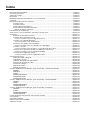 2
2
-
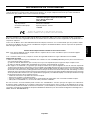 3
3
-
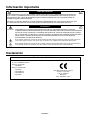 4
4
-
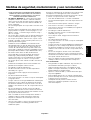 5
5
-
 6
6
-
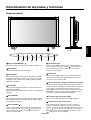 7
7
-
 8
8
-
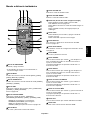 9
9
-
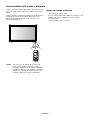 10
10
-
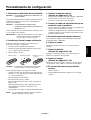 11
11
-
 12
12
-
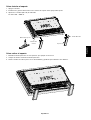 13
13
-
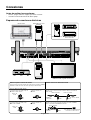 14
14
-
 15
15
-
 16
16
-
 17
17
-
 18
18
-
 19
19
-
 20
20
-
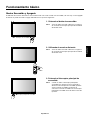 21
21
-
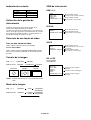 22
22
-
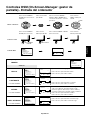 23
23
-
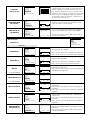 24
24
-
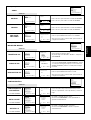 25
25
-
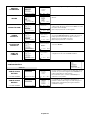 26
26
-
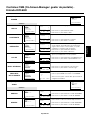 27
27
-
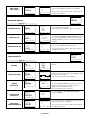 28
28
-
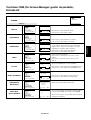 29
29
-
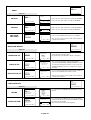 30
30
-
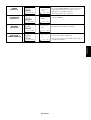 31
31
-
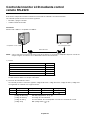 32
32
-
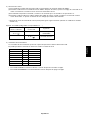 33
33
-
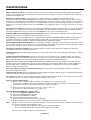 34
34
-
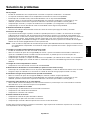 35
35
-
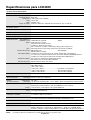 36
36
-
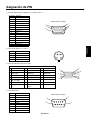 37
37
NEC NEC LCD4000 El manual del propietario
- Categoría
- Televisores
- Tipo
- El manual del propietario
Documentos relacionados
-
NEC NEC LCD3000 El manual del propietario
-
NEC MultiSync® LCD4010 El manual del propietario
-
NEC MultiSync® LCD5710 El manual del propietario
-
NEC NEC LCD4000 El manual del propietario
-
NEC NEC LCD3000 El manual del propietario
-
NEC MultiSync LCD4610 El manual del propietario
-
NEC MultiSync® LCD3210 El manual del propietario
-
NEC MultiSync® LCD4010 El manual del propietario
-
NEC MULTEOS M40 DST Touch El manual del propietario
-
NEC 60XM5, PX-60XM5A Manual de usuario